Page 1
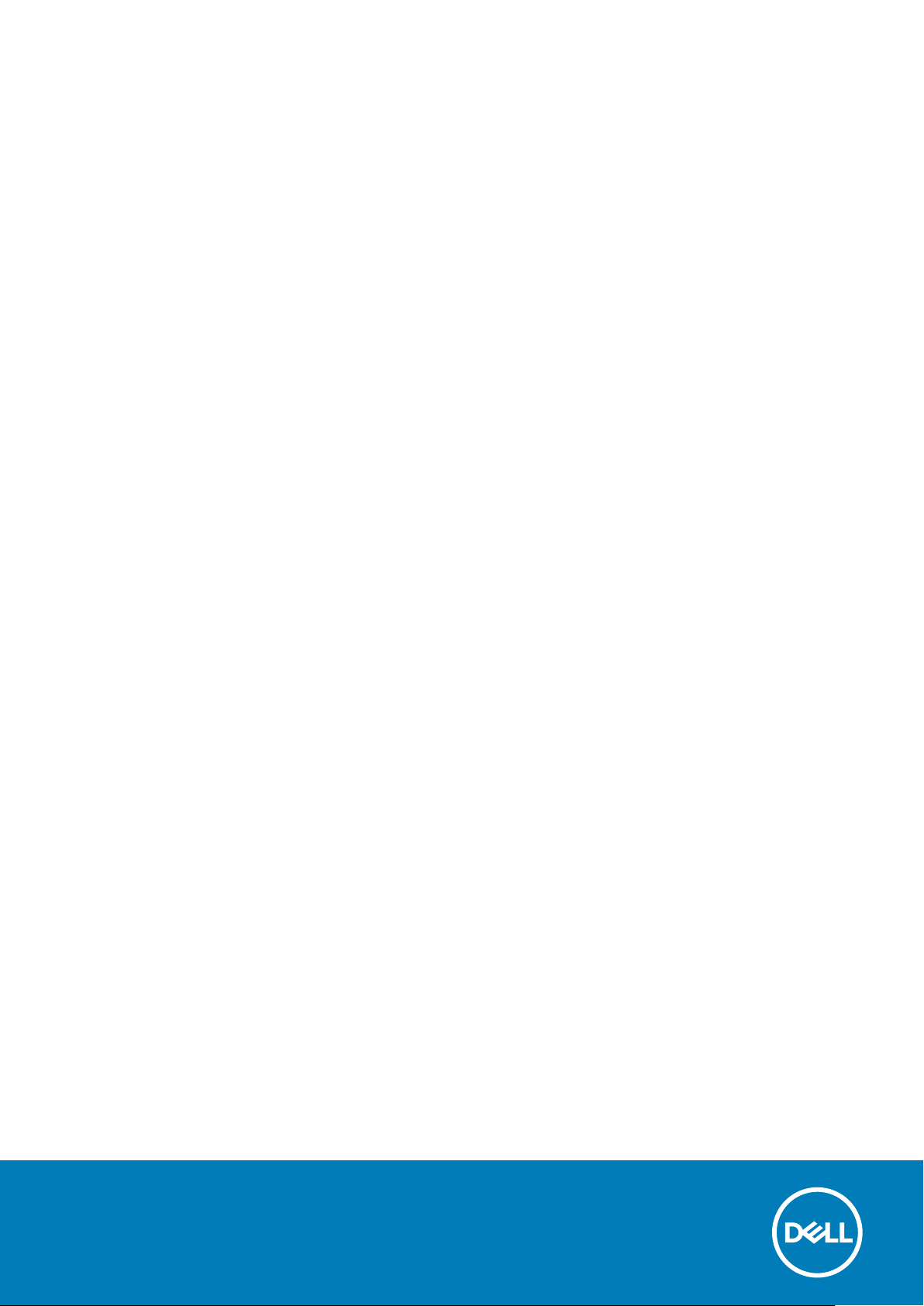
Inspiron 15
5000 シリーズ
サービスマニュアル
規制モデル: P39F
規制タイプ: P39F001
July 2020
Rev. A01
Page 2
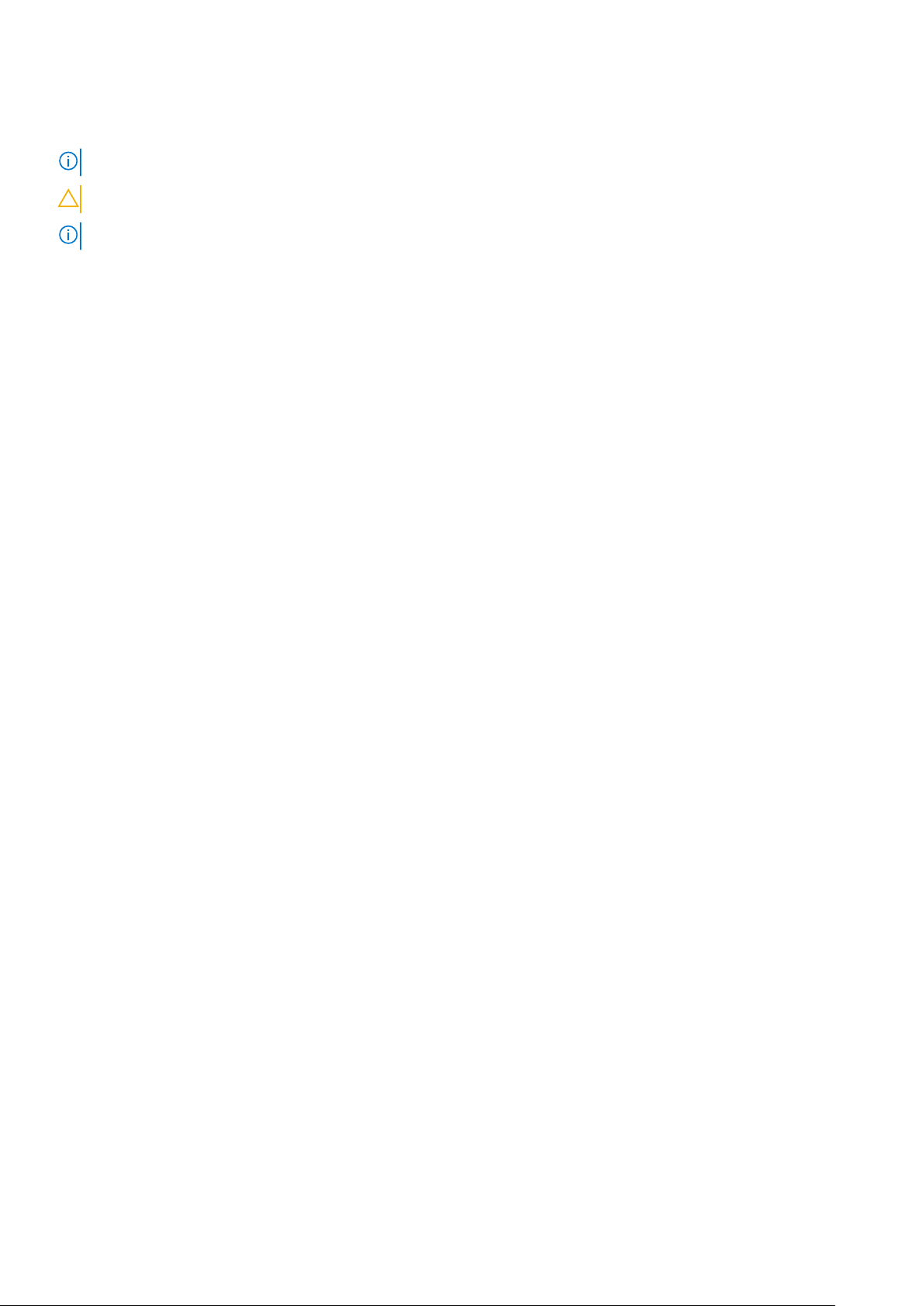
メモ、注意、警告
メモ: コンピュータを使いやすくするための重要な情報を説明しています。
注意: ハードウェアの損傷やデータの損失の可能性を示し、その問題を回避するための方法を説明しています。
メモ: 物的損害、けが、または死亡の原因となる可能性があることを示しています。
© 2014~2020 Dell Inc.またはその関連会社。All rights reserved.(不許複製・禁無断転載)Dell、EMC、およびその他の商標は、Dell Inc. またはその子
会社の商標です。その他の商標は、それぞれの所有者の商標である場合があります。
Page 3
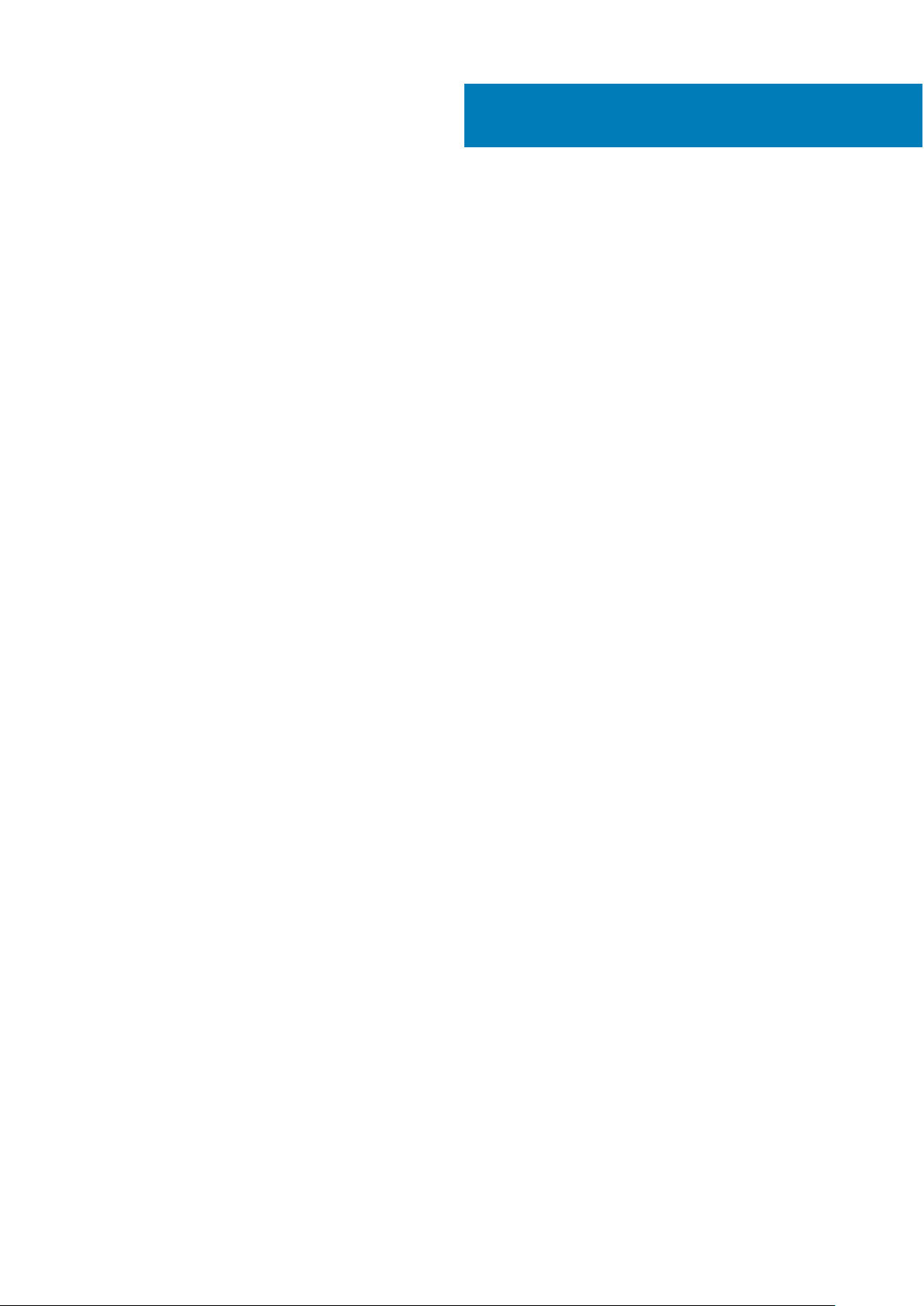
目次
章 1: コンピュータ内部の作業を始める前に..........................................................................................7
作業を開始する前に ........................................................................................................................................................... 7
安全にお使いいただくために........................................................................................................................................... 7
奨励するツール..................................................................................................................................................................... 8
章 2: コンピュータ内部の作業を終えた後に.........................................................................................9
章 3: ベースカバーの取り外し...........................................................................................................10
手順........................................................................................................................................................................................10
章 4: ベースカバーの取り付け........................................................................................................... 11
手順........................................................................................................................................................................................ 11
章 5: バッテリーの取り外し............................................................................................................. 12
作業を開始する前に.......................................................................................................................................................... 12
手順........................................................................................................................................................................................12
章 6: バッテリーの取り付け............................................................................................................. 13
手順........................................................................................................................................................................................13
作業を終えた後に...............................................................................................................................................................13
章 7: ハードドライブの取り外し....................................................................................................... 14
作業を開始する前に.......................................................................................................................................................... 14
手順........................................................................................................................................................................................14
章 8: ハードドライブの取り付け....................................................................................................... 16
手順........................................................................................................................................................................................16
作業を終えた後に...............................................................................................................................................................16
章 9: メモリモジュールの取り外し.................................................................................................... 17
作業を開始する前に...........................................................................................................................................................17
手順........................................................................................................................................................................................17
章 10: メモリモジュールの取り付け...................................................................................................18
手順........................................................................................................................................................................................18
作業を終えた後に...............................................................................................................................................................18
章 11: ワイヤレスカードの取り外し................................................................................................... 19
作業を開始する前に.......................................................................................................................................................... 19
手順........................................................................................................................................................................................19
章 12: ワイヤレスカードの取り付け.................................................................................................. 20
手順.......................................................................................................................................................................................20
目次 3
Page 4
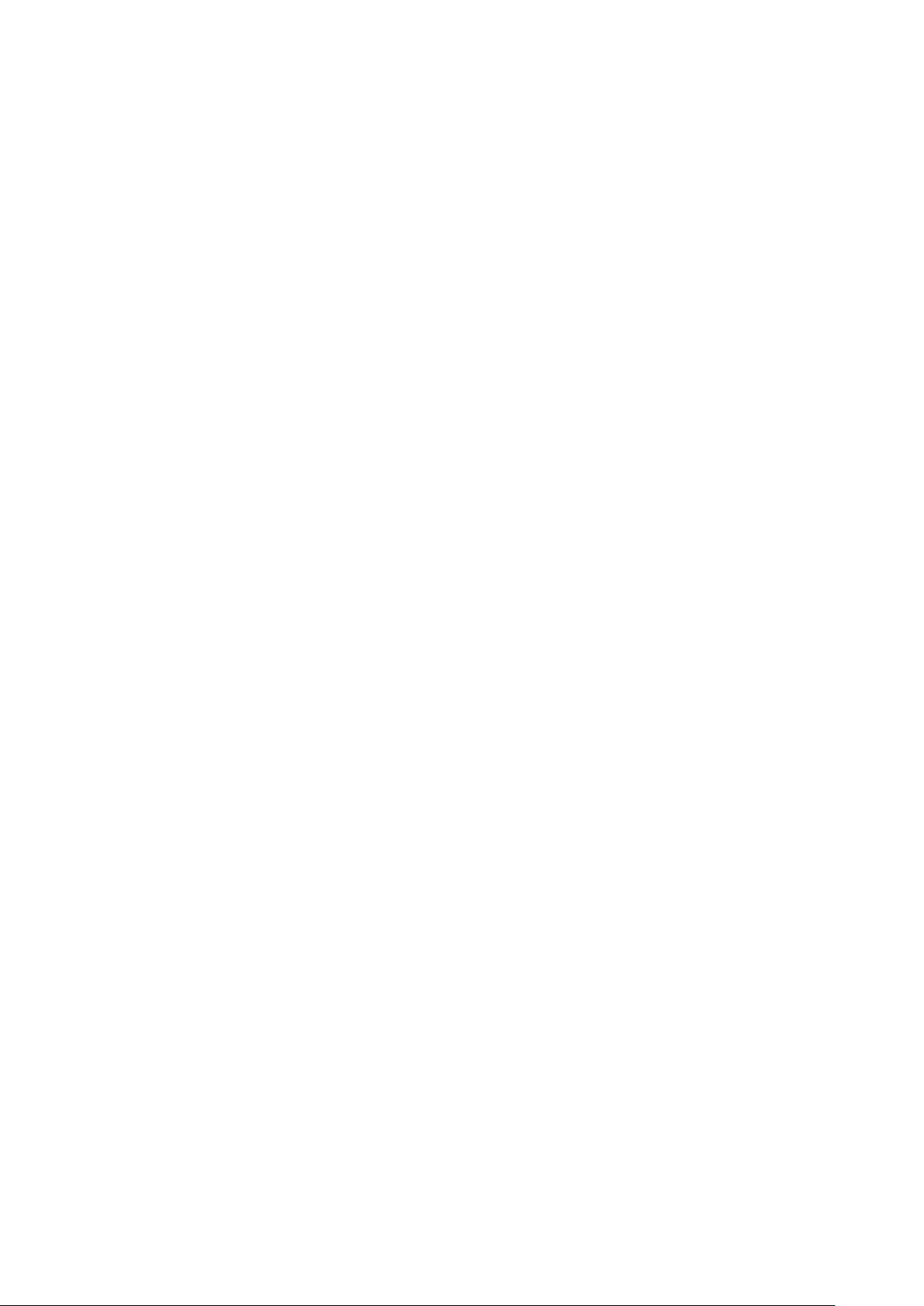
作業を終えた後に..............................................................................................................................................................20
章 13: ファンの取り外し.................................................................................................................. 21
作業を開始する前に.......................................................................................................................................................... 21
手順........................................................................................................................................................................................21
章 14: ファンの取り付け..................................................................................................................23
手順.......................................................................................................................................................................................23
作業を終えた後に..............................................................................................................................................................23
章 15: キーボードの取り外し............................................................................................................ 24
作業を開始する前に..........................................................................................................................................................24
手順.......................................................................................................................................................................................24
章 16: キーボードの取り付け............................................................................................................ 26
手順.......................................................................................................................................................................................26
キーボードケーブルの折りたたみ...................................................................................................................................26
作業を終えた後に..............................................................................................................................................................28
章 17: ベースフレームの取り外し...................................................................................................... 29
作業を開始する前に..........................................................................................................................................................29
手順.......................................................................................................................................................................................29
章 18: ベースフレームの取り付け......................................................................................................32
手順.......................................................................................................................................................................................32
作業を終えた後に..............................................................................................................................................................32
章 19: コイン型電池の取り外し........................................................................................................ 33
作業を開始する前に..........................................................................................................................................................33
手順.......................................................................................................................................................................................33
章 20: コイン型電池の取り付け........................................................................................................34
手順.......................................................................................................................................................................................34
作業を終えた後に..............................................................................................................................................................34
章 21: ヒートシンクの取り外し.........................................................................................................35
作業を開始する前に..........................................................................................................................................................35
手順.......................................................................................................................................................................................35
章 22: ヒートシンクの取り付け........................................................................................................ 36
手順.......................................................................................................................................................................................36
作業を終えた後に..............................................................................................................................................................36
章 23: I/O ボードの取り外し............................................................................................................ 37
章 24: I/O ボードの取り付け............................................................................................................38
4 目次
作業を開始する前に..........................................................................................................................................................37
手順....................................................................................................................................................................................... 37
Page 5

手順.......................................................................................................................................................................................38
作業を終えた後に..............................................................................................................................................................38
章 25: スピーカの取り外し.............................................................................................................. 39
作業を開始する前に..........................................................................................................................................................39
手順.......................................................................................................................................................................................39
章 26: スピーカの取り付け.............................................................................................................. 40
手順.......................................................................................................................................................................................40
作業を終えた後に..............................................................................................................................................................40
章 27: ステータスライトボードの取り外し......................................................................................... 41
作業を開始する前に.......................................................................................................................................................... 41
手順........................................................................................................................................................................................41
章 28: ステータスライトボードの取り付け.........................................................................................42
手順.......................................................................................................................................................................................42
作業を終えた後に..............................................................................................................................................................42
章 29: 電源アダプタポートの取り外し...............................................................................................43
作業を開始する前に..........................................................................................................................................................43
手順.......................................................................................................................................................................................43
章 30: 電源アダプタポートの取り付け...............................................................................................44
手順.......................................................................................................................................................................................44
作業を終えた後に..............................................................................................................................................................44
章 31: システム基板の取り外し........................................................................................................ 45
作業を開始する前に..........................................................................................................................................................45
手順.......................................................................................................................................................................................45
章 32: システム基板の取り付け........................................................................................................47
手順....................................................................................................................................................................................... 47
作業を終えた後に.............................................................................................................................................................. 47
章 33: ディスプレイアセンブリの取り外し........................................................................................ 49
作業を開始する前に..........................................................................................................................................................49
手順.......................................................................................................................................................................................49
章 34: ディスプレイアセンブリの取り付け.........................................................................................51
手順........................................................................................................................................................................................51
作業を終えた後に...............................................................................................................................................................51
章 35: パームレストの取り外し........................................................................................................ 52
作業を開始する前に..........................................................................................................................................................52
手順.......................................................................................................................................................................................52
章 36: パームレストの取り付け........................................................................................................ 54
目次 5
Page 6
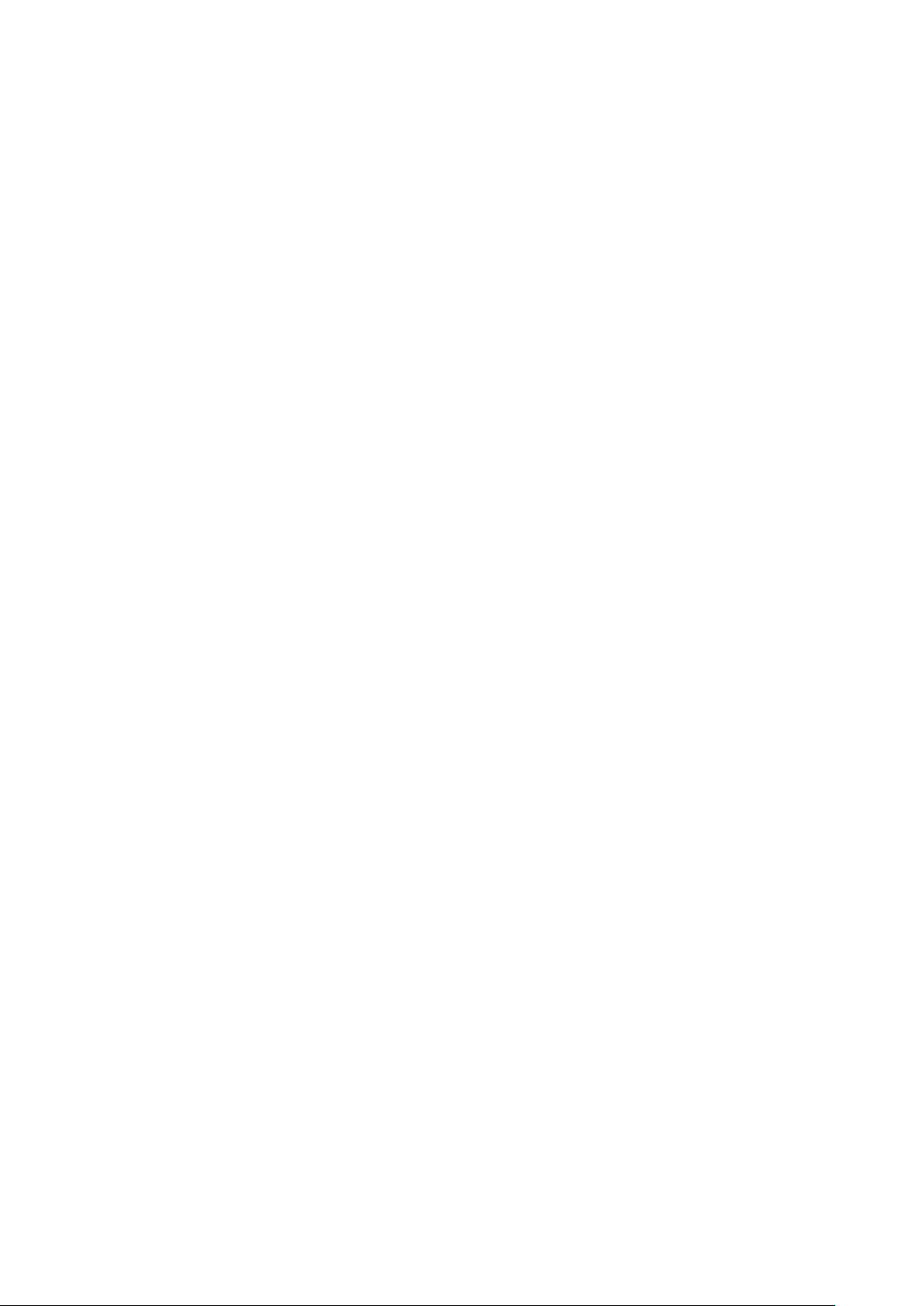
手順.......................................................................................................................................................................................54
作業を終えた後に..............................................................................................................................................................54
章 37: BIOS のフラッシュ............................................................................................................... 55
章 38: 「困ったときは」と「デルへのお問い合わせ」..............................................................................56
6 目次
Page 7
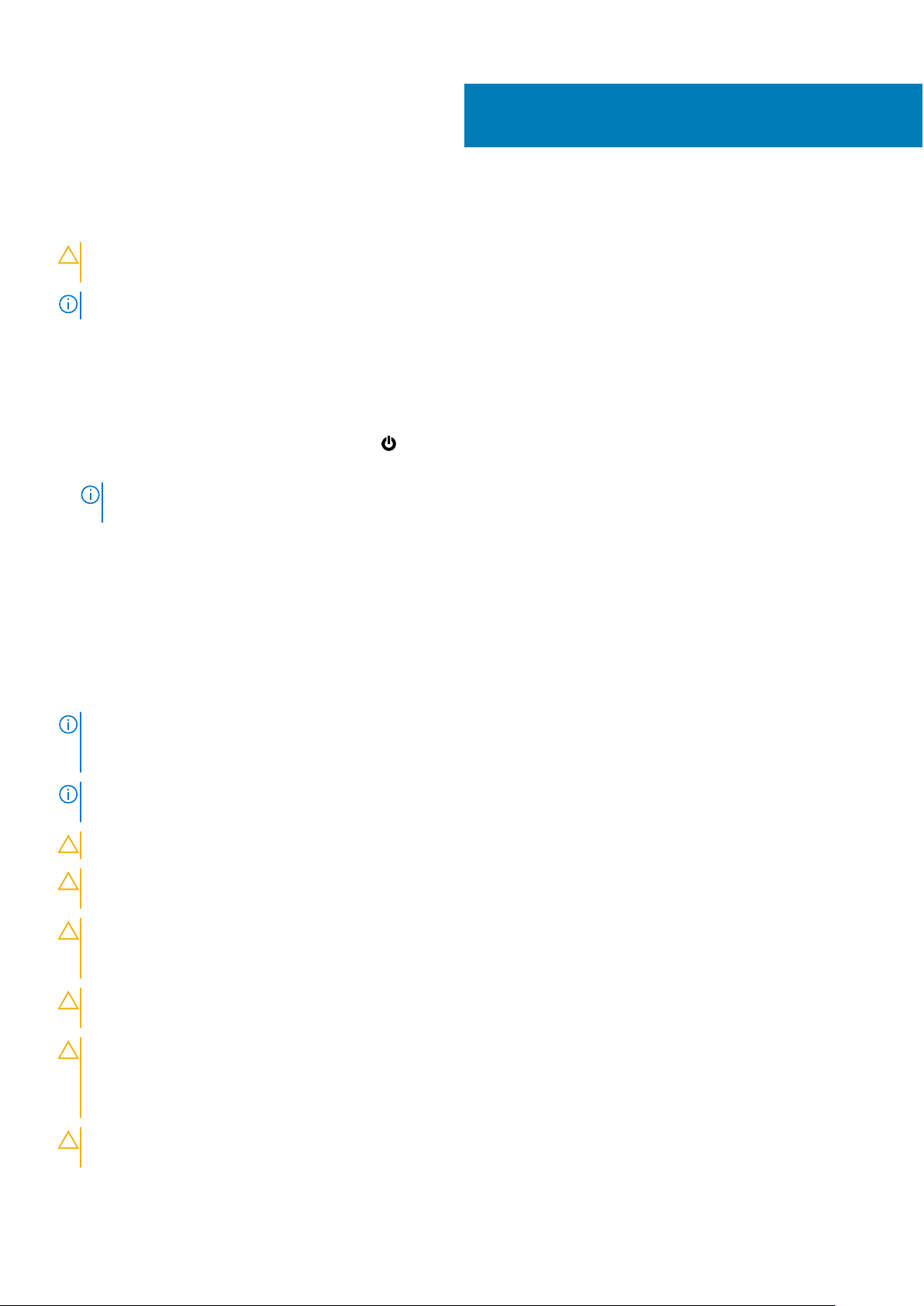
コンピュータ内部の作業を始める前に
注意: コンポーネントおよびカードは、損傷を避けるために端を持つようにしてください。ピンおよび接合部には触れないでく
ださい。
メモ: 本書の画像は、ご注文の構成によってお使いのコンピュータと異なる場合があります。
作業を開始する前に
1. 開いているファイルはすべて保存して閉じ、実行中のプログラムはすべて終了します。
2. コンピュータをシャットダウンします。
• Windows 8.1:スタート画面で、電源アイコン > シャットダウンをクリックまたはタップします。
• Windows 7:開始 > シャットダウンの順にクリックまたはタップします。
メモ: 他のオペレーティングシステムを使用している場合は、お使いのオペレーティングシステムのシャットダウン方法に
関する文書を参照してください。
3. コンピュータおよび取り付けられているすべてのデバイスをコンセントから外します。
4. 電話ケーブル、ネットワークケーブルなどのすべてのケーブルをコンピュータから外します。
5. キーボード、マウス、モニタなど取り付けられているすべてのデバイスや周辺機器をコンピュータから外します。
6. すべてのメディアカードと光ディスクをコンピュータから取り外します(取り付けている場合)。
1
安全にお使いいただくために
身体の安全を守り、コンピュータを損傷から保護するために、次の安全に関する注意に従ってください。
メモ: コンピュータ内部の作業を始める前に、コンピュータに付属の「安全に関する情報」に目を通してください。安全に関する
ベストプラクティスの詳細は、規制コンプライアンスに関するホームページ(dell.com/regulatory_compliance)を参照して
ください。
メモ: すべての電源を外してから、コンピュータカバーまたはパネルを開きます。コンピュータ内部の作業が終わったら、カ
バー、パネル、ネジをすべて取り付けてから、電源に接続します。
注意: コンピュータの損傷を避けるため、平らで清潔な場所で作業を行うようにしてください。
注意: コンポーネントおよびカードは、損傷を避けるために端を持つようにしてください。ピンおよび接合部には触れないでく
ださい。
注意: Dell テクニカルアシスタンスチームの許可または指示によるトラブルシューティングと修理のみを行ってください。
Dell の許可を受けていない修理による損傷は、保証の対象となりません。製品に付属している「安全にお使いいただくための
注意」、または dell.com/regulatory_compliance を参照してください。
注意: コンピュータの内部に触れる前に、コンピュータの裏面など塗装されていない金属面に触れ、静電気を除去します。作業
中は定期的に塗装されていない金属面に触れ、内部コンポーネントを損傷する恐れのある静電気を放出してください。
注意: ケーブルを外すときは、コネクタまたはプルタブを引っ張り、ケーブル自身を引っ張らないでください。ケーブルには、
ケーブルを外す前に外しておく必要のあるロックタブや蝶ネジが付いたコネクタを持つものがあります。ケーブルを外すとき
は、均等にそろえて、コネクタのピンを曲げないようにしてください。ケーブルを接続するときは、ポートおよびコネクタが
正しい位置と向きで配置されていることを確認してください。
注意: ネットワークケーブルを外すには、まずケーブルのプラグをコンピュータから外し、次にケーブルをネットワークデバイ
スから外します。
コンピュータ内部の作業を始める前に 7
Page 8
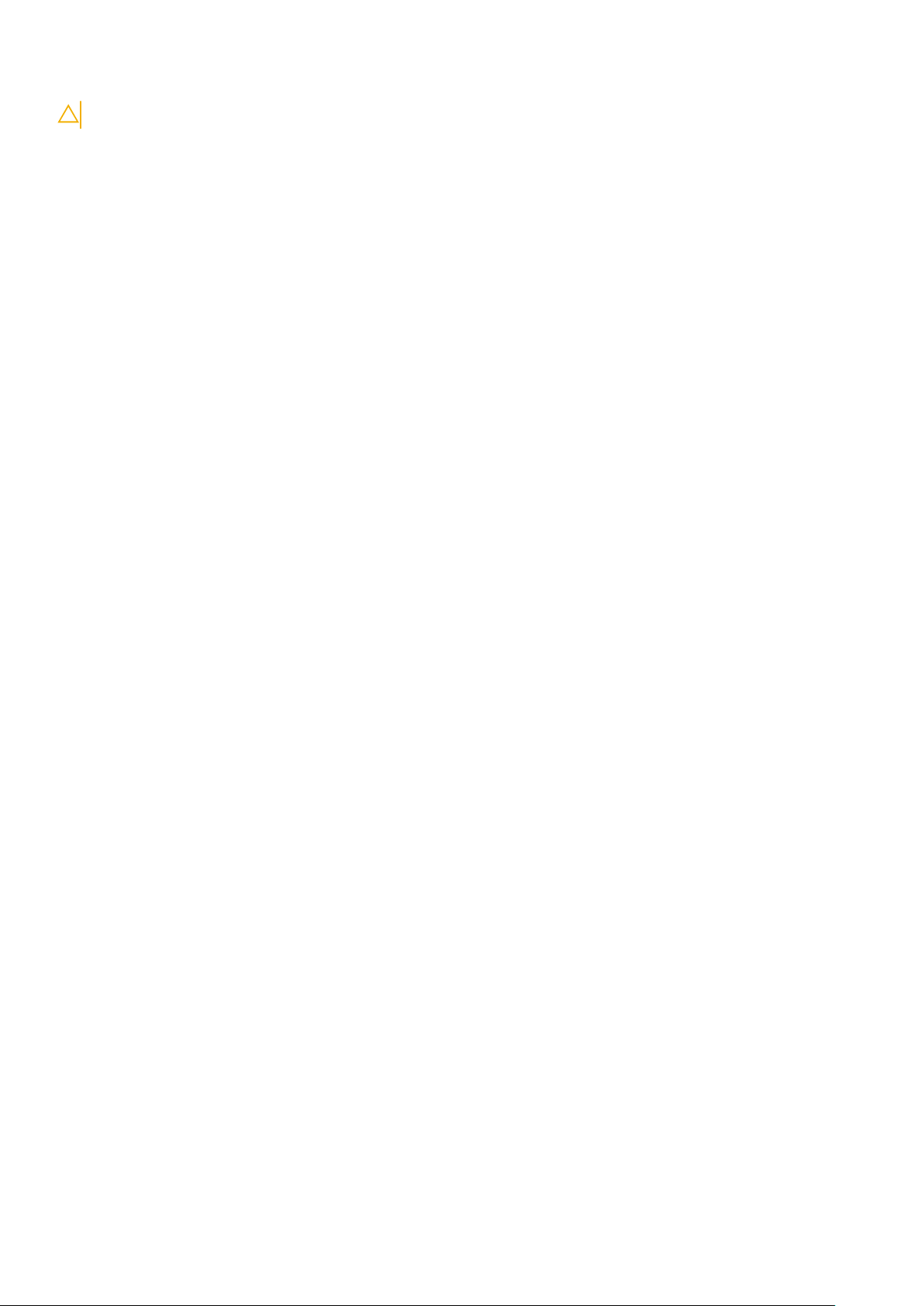
注意: メディアカードリーダーに取り付けられたカードは、押して取り出します。
奨励するツール
この文書で説明する操作には、以下のツールが必要です。
• プラスドライバー
• プラスチックスクライブ
8 コンピュータ内部の作業を始める前に
Page 9
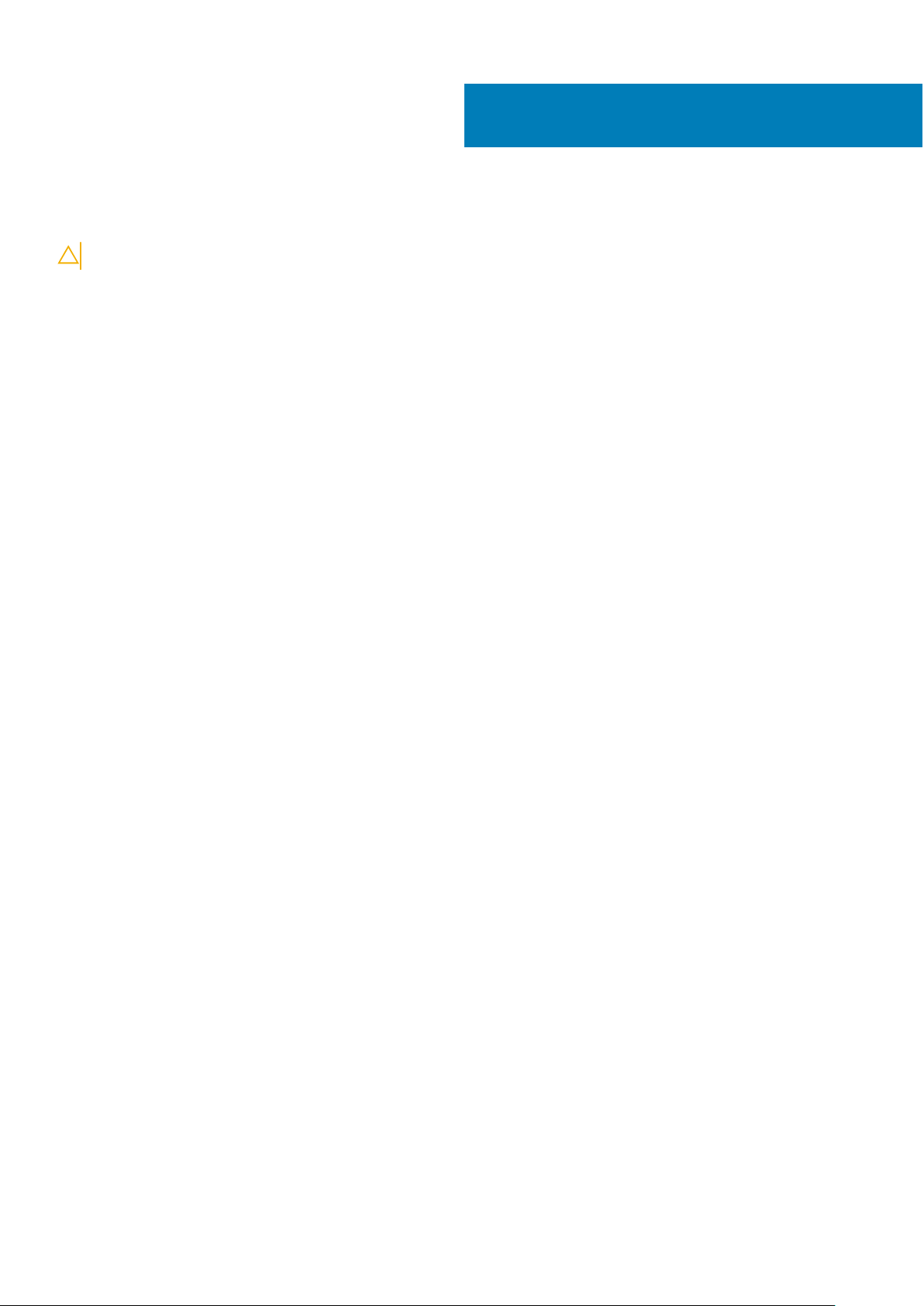
コンピュータ内部の作業を終えた後に
注意: コンピュータ内部にネジが残っていたり、緩んでいたりすると、コンピュータに深刻な損傷を与える恐れがあります。
1. すべてのネジを取り付けて、コンピュータ内部にネジが残っていないことを確認します。
2. コンピュータでの作業を始める前に、取り外したすべての外付けデバイス、周辺機器、ケーブルを接続します。
3. コンピュータでの作業を始める前に、取り外したすべてのメディアカード、ディスク、その他のパーツを取り付けます。
4. コンピュータ、および取り付けられているすべてのデバイスをコンセントに接続します。
5. コンピュータの電源を入れます。
2
コンピュータ内部の作業を終えた後に 9
Page 10
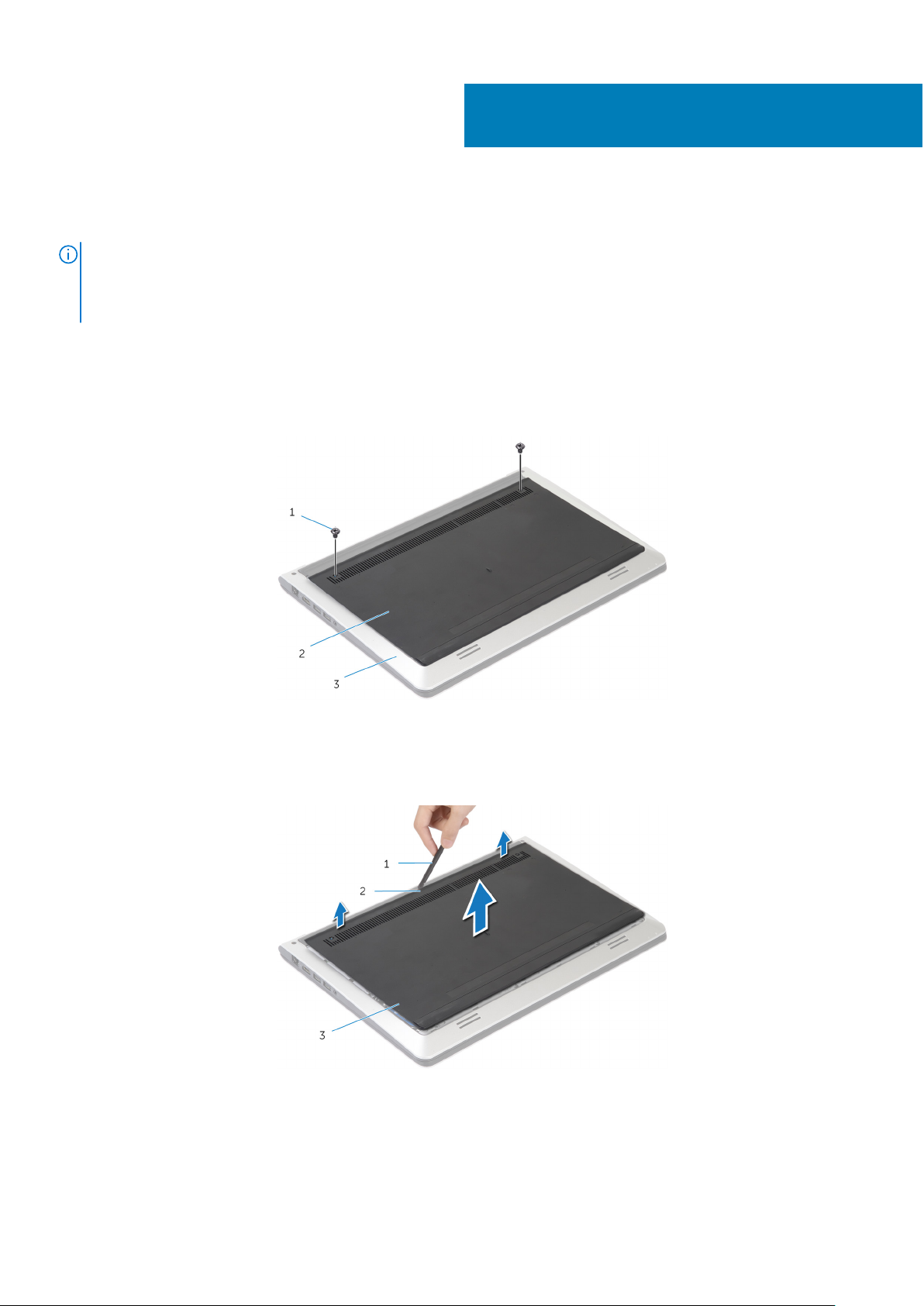
ベースカバーの取り外し
メモ: コンピュータ内部の作業を始める前に、お使いのコンピュータ内の安全に関する情報を読み、「コンピュータ内部の作業
を始める前に」の手順に従ってください。コンピュータ内部の作業を終えた後、「コンピュータ内部の作業を終えた後に」の指示
に従ってください。より安全にお使いいただくためのベストプラクティスについては、dell.com/regulatory_compliance の規
制順守のホームページを参照してください。
手順
1. ディスプレイを閉じて、コンピュータを裏返します。
2. ベースカバーをベースフレームに固定しているネジを外します。
3
a. ネジ(2)
b. ベースカバー
c. ベースフレーム
3. プラスチックスクライブを使用して、ベースカバーを持ち上げてベースフレームから取り外します。
a. プラスチックスクライブ
b. 切り込み
c. ベースカバー
10 ベースカバーの取り外し
Page 11
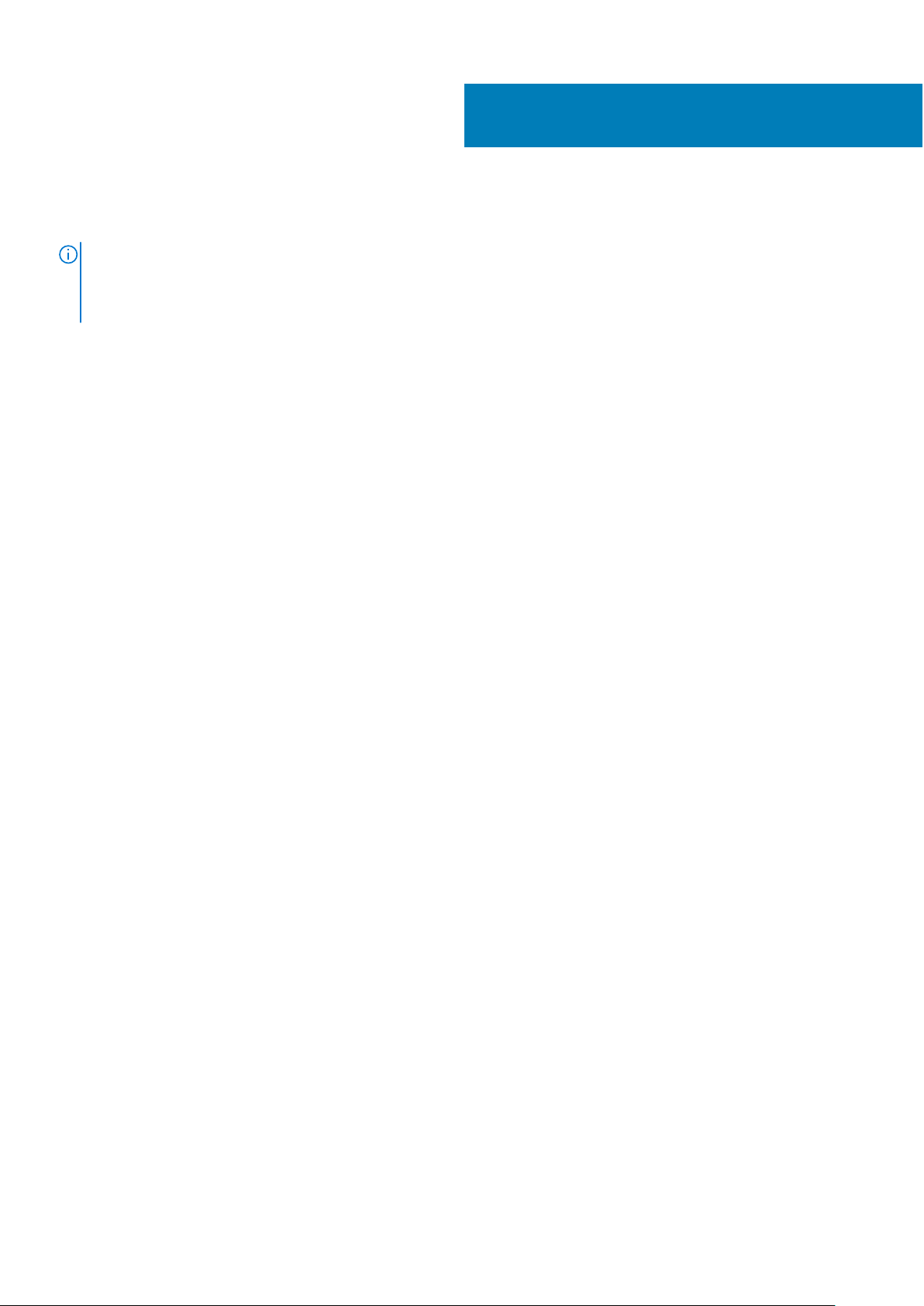
ベースカバーの取り付け
メモ: コンピュータ内部の作業を始める前に、お使いのコンピュータ内の安全に関する情報を読み、「コンピュータ内部の作業
を始める前に」の手順に従ってください。コンピュータ内部の作業を終えた後、「コンピュータ内部の作業を終えた後に」の指示
に従ってください。より安全にお使いいただくためのベストプラクティスについては、dell.com/regulatory_compliance の規
制順守のホームページを参照してください。
手順
1. ベースカバーのタブをベースフレームに差し込んで、ベースカバーを所定の位置にはめ込みます。
2. ベースカバーをベースフレームに固定するネジを取り付けます。
4
ベースカバーの取り付け 11
Page 12
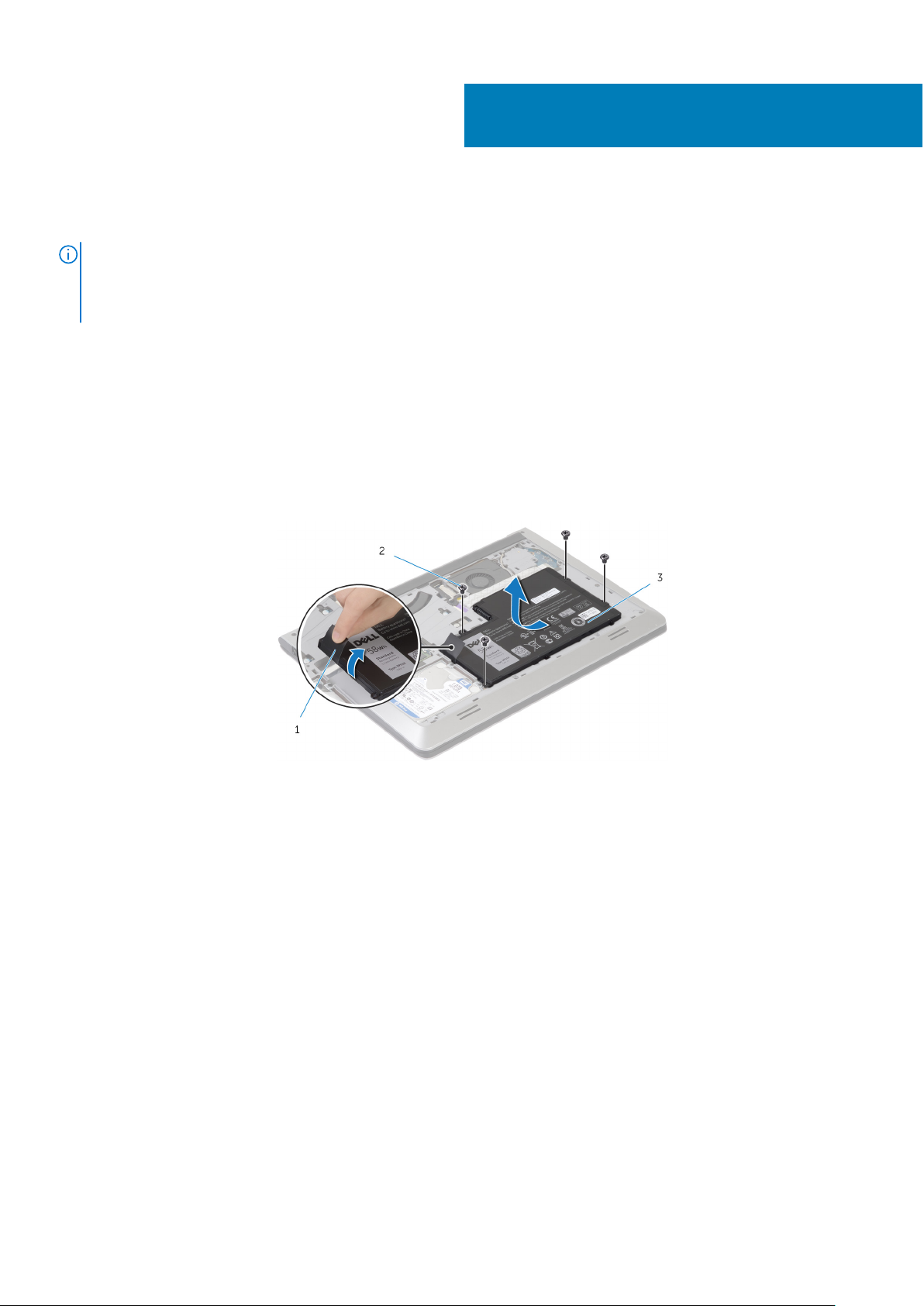
バッテリーの取り外し
メモ: コンピュータ内部の作業を始める前に、お使いのコンピュータ内の安全に関する情報を読み、「コンピュータ内部の作業
を始める前に」の手順に従ってください。コンピュータ内部の作業を終えた後、「コンピュータ内部の作業を終えた後に」の指示
に従ってください。より安全にお使いいただくためのベストプラクティスについては、dell.com/regulatory_compliance の規
制順守のホームページを参照してください。
作業を開始する前に
ベースカバーを取り外します。
手順
1. バッテリーをベースフレームに固定しているネジを外します。
2. プルタブを使用して、バッテリーをスライドさせて持ち上げ、ベースフレームから取り外します。
5
a. プルタブ
b. ネジ(4)
c. バッテリー
3. コンピュータを表にして、ディスプレイを開き、電源ボタンを 5 秒間ほど押して、システム基板の静電気を除去します。
12 バッテリーの取り外し
Page 13
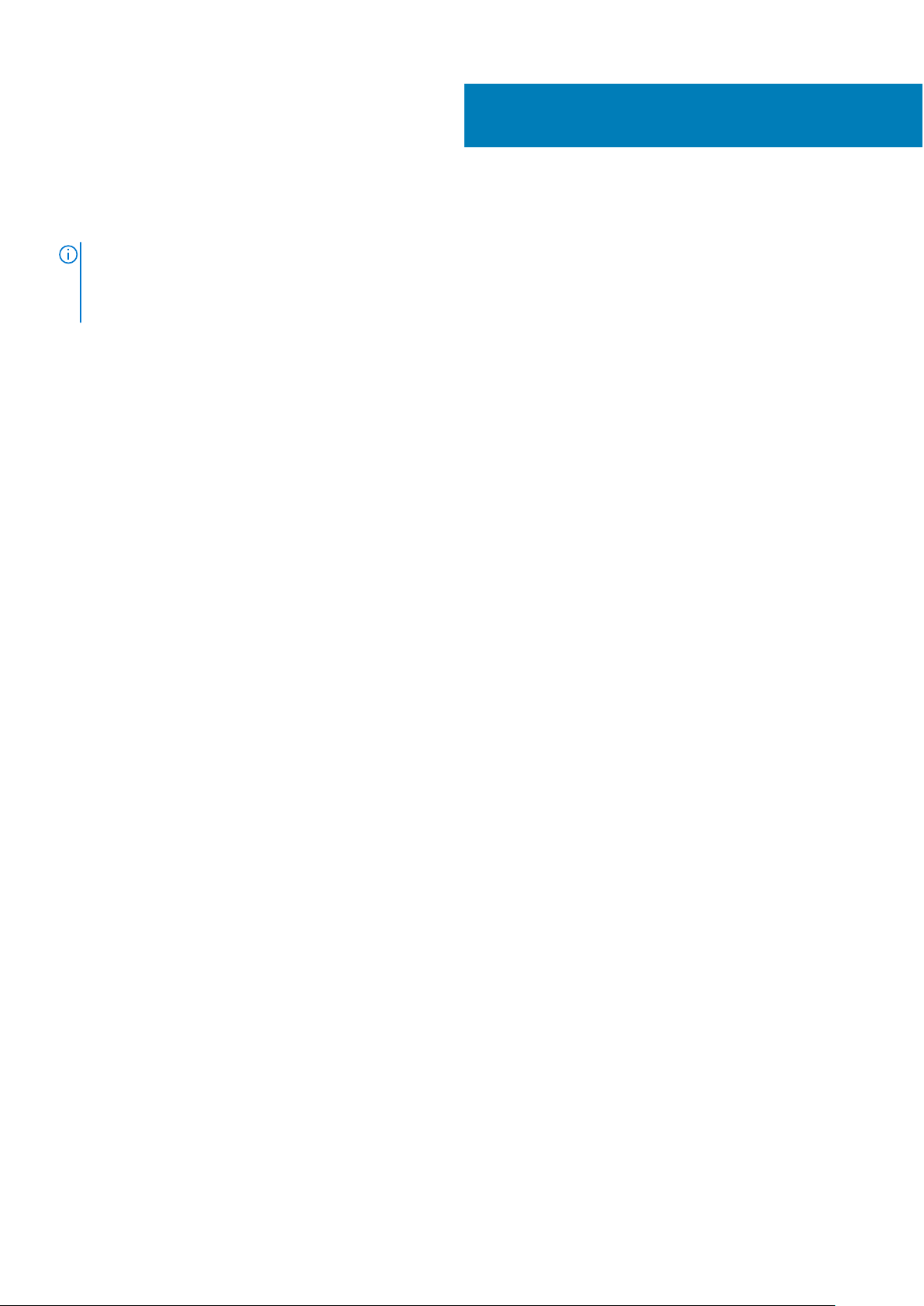
バッテリーの取り付け
メモ: コンピュータ内部の作業を始める前に、お使いのコンピュータ内の安全に関する情報を読み、「コンピュータ内部の作業
を始める前に」の手順に従ってください。コンピュータ内部の作業を終えた後、「コンピュータ内部の作業を終えた後に」の指示
に従ってください。より安全にお使いいただくためのベストプラクティスについては、dell.com/regulatory_compliance の規
制順守のホームページを参照してください。
手順
1. バッテリのネジ穴をベースフレームのネジ穴に合わせ、バッテリを押し下げてバッテリコネクタに接続します。
2. バッテリをベースフレームに固定するネジを取り付けます。
作業を終えた後に
ベースカバーを取り付けます。
6
バッテリーの取り付け 13
Page 14
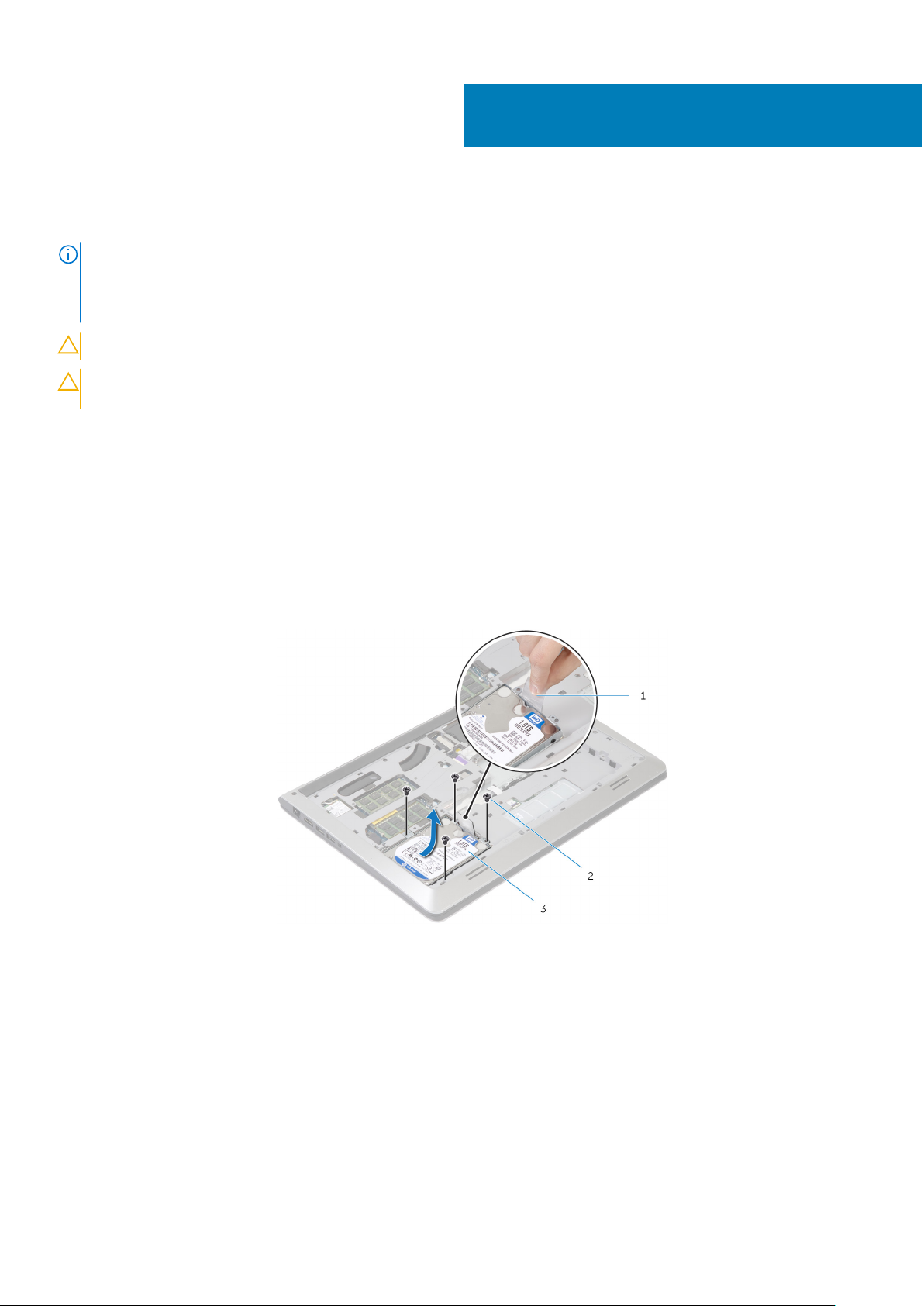
ハードドライブの取り外し
メモ: コンピュータ内部の作業を始める前に、お使いのコンピュータ内の安全に関する情報を読み、「コンピュータ内部の作業
を始める前に」の手順に従ってください。コンピュータ内部の作業を終えた後、「コンピュータ内部の作業を終えた後に」の指示
に従ってください。より安全にお使いいただくためのベストプラクティスについては、dell.com/regulatory_compliance の規
制順守のホームページを参照してください。
注意: ハードドライブは壊れやすいので、取り扱いには注意してください。
注意: データの損失を防ぐため、コンピュータの電源が入っている状態、またはスリープ状態のときにハードドライブを取り外
さないでください。
作業を開始する前に
1. ベースカバーを取り外します。
2. バッテリーを取り外します。
手順
7
1. ハードドライブアセンブリをベースフレームに固定しているネジを外します。
2. プルタブを使って、ハードドライブアセンブリをスライドさせてベースフレームから取り外します。
a. プルタブ
b. ネジ(4)
c. ハードドライブアセンブリ
3. ハードドライブからハードドライブケーブルを外します。
14 ハードドライブの取り外し
Page 15
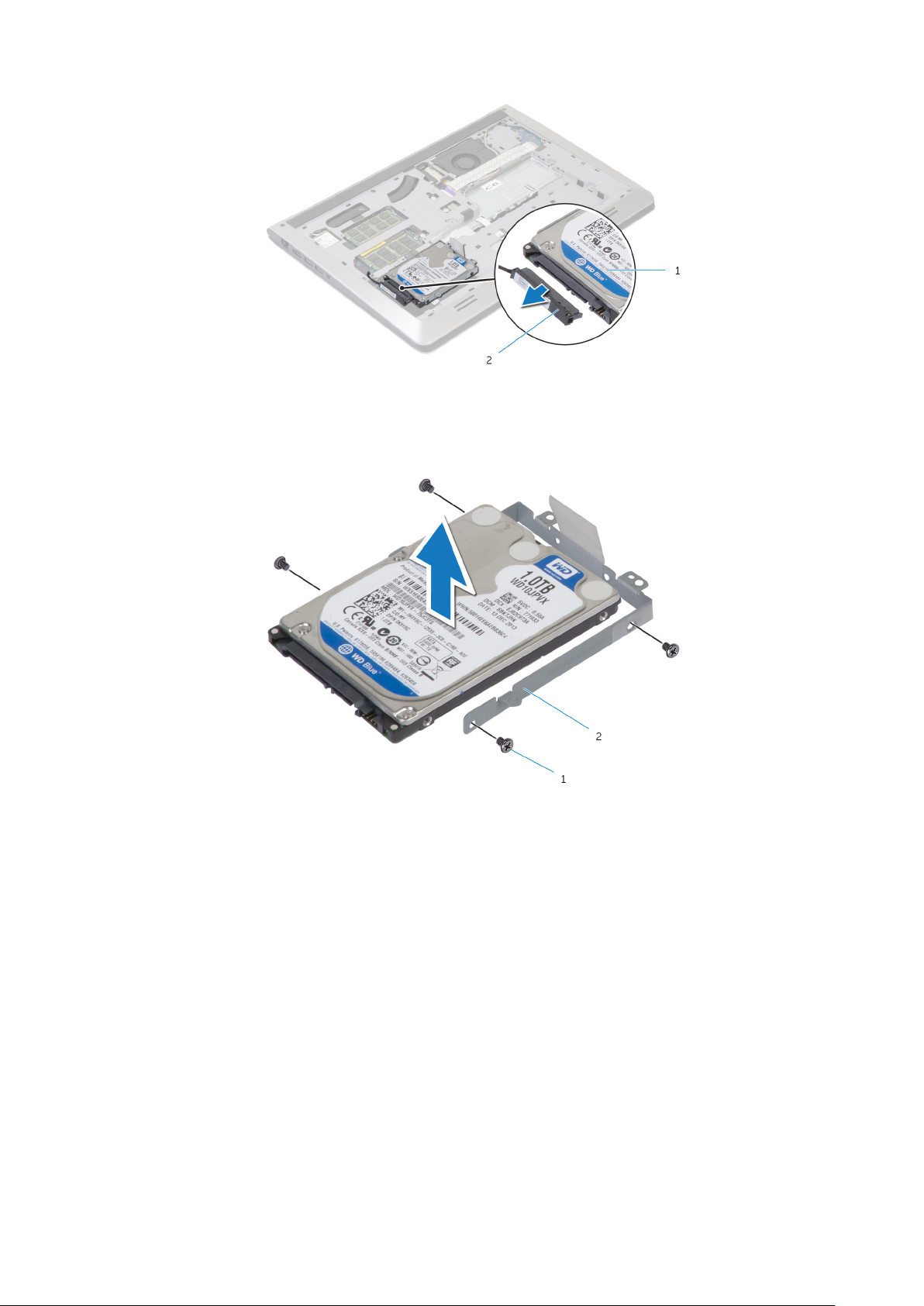
a. ハードドライブアセンブリ
b. ハードドライブケーブル
4. ハードドライブにハードドライブブラケットを固定しているネジを外します。
5. ハードドライブを持ち上げてハードドライブブラケットから取り外します。
a. ネジ(4)
b. ハードドライブブラケット
ハードドライブの取り外し 15
Page 16
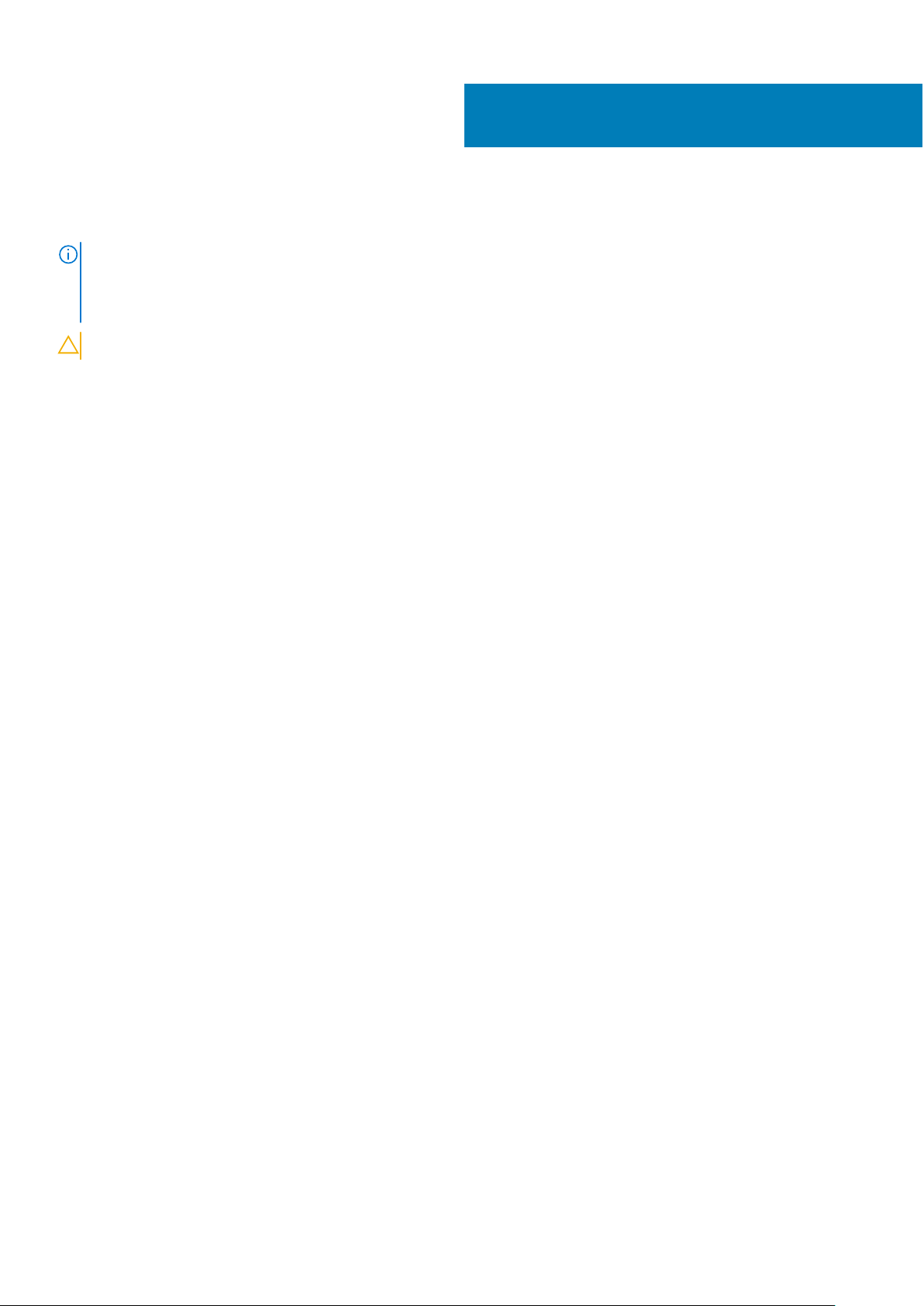
8
ハードドライブの取り付け
メモ: コンピュータ内部の作業を始める前に、お使いのコンピュータ内の安全に関する情報を読み、「コンピュータ内部の作業
を始める前に」の手順に従ってください。コンピュータ内部の作業を終えた後、「コンピュータ内部の作業を終えた後に」の指示
に従ってください。より安全にお使いいただくためのベストプラクティスについては、dell.com/regulatory_compliance の規
制順守のホームページを参照してください。
注意: ハードドライブは壊れやすいので、取り扱いには注意してください。
手順
1. ハードドライブブラケットにハードドライブをセットし、ハードドライブブラケットのネジ穴をハードドライブのネジ穴に合わ
せます。
2. ハードドライブブラケットをハードドライブに固定するネジを取り付けます。
3. ハードドライブにハードドライブケーブルを接続します。
4. ハードドライブをベースフレームにスライドさせて、ハードドライブアセンブリのネジ穴をベースフレームのネジ穴に合わせま
す。
5. ハードドライブアセンブリをベースフレームに固定するネジを取り付けます。
作業を終えた後に
1. バッテリーを取り付けます。
2. ベースカバーを取り付けます。
16 ハードドライブの取り付け
Page 17

メモリモジュールの取り外し
メモ: コンピュータ内部の作業を始める前に、お使いのコンピュータ内の安全に関する情報を読み、「コンピュータ内部の作業
を始める前に」の手順に従ってください。コンピュータ内部の作業を終えた後、「コンピュータ内部の作業を終えた後に」の指示
に従ってください。より安全にお使いいただくためのベストプラクティスについては、dell.com/regulatory_compliance の規
制順守のホームページを参照してください。
作業を開始する前に
1. ベースカバーを取り外します。
2. バッテリーを取り外します。
手順
1. メモリモジュールスロットの両端にある固定クリップを、メモリモジュールが持ち上がるまで指先で広げます。
9
a. メモリモジュールスロット
b. メモリモジュール
c. 固定クリップ
2. メモリモジュールをスライドさせて、メモリモジュールスロットから取り外します。
メモリモジュールの取り外し 17
Page 18

10
メモリモジュールの取り付け
メモ: コンピュータ内部の作業を始める前に、お使いのコンピュータ内の安全に関する情報を読み、「コンピュータ内部の作業
を始める前に」の手順に従ってください。コンピュータ内部の作業を終えた後、「コンピュータ内部の作業を終えた後に」の指示
に従ってください。より安全にお使いいただくためのベストプラクティスについては、dell.com/regulatory_compliance の規
制順守のホームページを参照してください。
手順
1. メモリモジュールの切り込みをメモリモジュールスロットのタブに合わせます。
2. メモリモジュールを斜めにしてコネクタにしっかりと差し込み、所定の位置にカチッと収まるまでメモリモジュールを押し込み
ます。
メモ: カチッという感触がない場合は、メモリモジュールを取り外して、もう一度差し込んでください。
作業を終えた後に
1. バッテリーを取り付けます。
2. ベースカバーを取り付けます。
18 メモリモジュールの取り付け
Page 19

ワイヤレスカードの取り外し
メモ: コンピュータ内部の作業を始める前に、お使いのコンピュータ内の安全に関する情報を読み、「コンピュータ内部の作業
を始める前に」の手順に従ってください。コンピュータ内部の作業を終えた後、「コンピュータ内部の作業を終えた後に」の指示
に従ってください。より安全にお使いいただくためのベストプラクティスについては、dell.com/regulatory_compliance の規
制順守のホームページを参照してください。
作業を開始する前に
1. ベースカバーを取り外します。
2. バッテリーを取り外します。
手順
1. ワイヤレスカードブラケットとワイヤレスカードをシステム基板に固定しているネジを外します。
メモ: ワイヤレスカードブラケットは一部のモデルで利用できない場合があります。
2. ワイヤレスカードブラケットを持ち上げて、ワイヤレスカードから取り外します。
3. アンテナケーブルをワイヤレスカードから外します。
4. ワイヤレスカードを持ち上げ、次にスライドさせて、システム基板から取り外します。
11
1. ネジ 2. ワイヤレスカードブラケット
3. アンテナケーブル(2) 4. ワイヤレスカード
ワイヤレスカードの取り外し 19
Page 20

12
ワイヤレスカードの取り付け
メモ: コンピュータ内部の作業を始める前に、お使いのコンピュータ内の安全に関する情報を読み、「コンピュータ内部の作業
を始める前に」の手順に従ってください。コンピュータ内部の作業を終えた後、「コンピュータ内部の作業を終えた後に」の指示
に従ってください。より安全にお使いいただくためのベストプラクティスについては、dell.com/regulatory_compliance の規
制順守のホームページを参照してください。
手順
注意: ワイヤレスカードへの損傷を避けるため、カードの下にケーブルを置かないでください。
1. ワイヤレスカードの切込みをワイヤレスカードスロットのタブに合わせて、カードをスロットに差し込みます。
2. ワイヤレスカードのネジ穴をシステム基板のネジ穴に合わせます。
3. アンテナケーブルをワイヤレスカードに接続します。
4. ワイヤレスカードブラケットをワイヤレスカードに置いて、ワイヤレスカードブラケットのネジ穴をシステム基板のネジ穴の位
置に合わせます。
5. ワイヤレスカードブラケットとワイヤレスカードをシステム基板に固定するネジを取り付けます。
6. 次の表に、お使いのコンピュータがサポートするワイヤレスカード用アンテナケーブルの色分けを示します。
ワイヤレスカードのコネクタ アンテナケーブルの色
メイン(白色の三角形) 白色
補助(黒色の三角形) 黒色
作業を終えた後に
1. バッテリーを取り付けます。
2. ベースカバーを取り付けます。
20 ワイヤレスカードの取り付け
Page 21

ファンの取り外し
メモ: コンピュータ内部の作業を始める前に、お使いのコンピュータ内の安全に関する情報を読み、「コンピュータ内部の作業
を始める前に」の手順に従ってください。コンピュータ内部の作業を終えた後、「コンピュータ内部の作業を終えた後に」の指示
に従ってください。より安全にお使いいただくためのベストプラクティスについては、dell.com/regulatory_compliance の規
制順守のホームページを参照してください。
作業を開始する前に
1. ベースカバーを取り外します。
2. バッテリーを取り外します。
手順
1. ラッチを持ち上げて、I/O ボードケーブルをシステム基板から外します。
2. I/O ボードケーブルをファンから外します。
13
a. ファン
b. I/O ボードケーブル
3. ディスプレイケーブルをシステム基板から外します。
4. ディスプレイケーブルの配線をメモして、ケーブルを配線ガイドから外します。
ファンの取り外し 21
Page 22

a. 配線ガイド
b. ディスプレイケーブル
5. ファンケーブルをシステム基板から外します。
6. ファンケーブルの配線をメモして、ケーブルを配線ガイドから外します。
7. ファンをベースフレームに固定しているネジを外します。
a. ファンケーブル
b. ファン
c. ネジ(2)
8. ファンを持ち上てベースフレームから取り外します。
22 ファンの取り外し
Page 23

ファンの取り付け
メモ: コンピュータ内部の作業を始める前に、お使いのコンピュータ内の安全に関する情報を読み、「コンピュータ内部の作業
を始める前に」の手順に従ってください。コンピュータ内部の作業を終えた後、「コンピュータ内部の作業を終えた後に」の指示
に従ってください。より安全にお使いいただくためのベストプラクティスについては、dell.com/regulatory_compliance の規
制順守のホームページを参照してください。
手順
1. ファンのネジ穴をベースフレームのネジ穴に合わせます。
2. ファンをベースフレームに固定するネジを取り付けます。
3. ファンケーブルをベースフレームの配線ガイドに沿って配線します。
4. ファンケーブルをシステム基板に接続します。
5. ディスプレイケーブルをベースフレームの配線ガイドに沿って配線します。
6. ディスプレイケーブルをシステム基板に接続します。
7. I/O ボードケーブルをファンに取り付けます。
8. I/O ボードケーブルを I/O ボードケーブルコネクタに差し込み、ラッチを押し下げてケーブルを固定します。
14
作業を終えた後に
1. バッテリーを取り付けます。
2. ベースカバーを取り付けます。
ファンの取り付け 23
Page 24

キーボードの取り外し
メモ: コンピュータ内部の作業を始める前に、お使いのコンピュータ内の安全に関する情報を読み、「コンピュータ内部の作業
を始める前に」の手順に従ってください。コンピュータ内部の作業を終えた後、「コンピュータ内部の作業を終えた後に」の指示
に従ってください。より安全にお使いいただくためのベストプラクティスについては、dell.com/regulatory_compliance の規
制順守のホームページを参照してください。
作業を開始する前に
1. ベースカバーを取り外します。
2. バッテリーを取り外します。
手順
1. コンピュータを表向きに置き、ディスプレイを可能な限り開きます。
2. プラスチックスクライブを使用して、キーボードをパームレストアセンブリに固定しているタブをゆっくりと外します。
15
a. キーボード
b. タブ(6)
c. プラスチックスクライブ
3. キーボードを慎重に裏返して、パームレストアセンブリにセットします。
4. ラッチを持ち上げて、システム基板からキーボードケーブルとキーボードのバックライトケーブルを外します。
メモ: バックライト付きキーボードがラップトップに装備されている場合のみ、キーボードのバックライトケーブルがあり
ます。
24 キーボードの取り外し
Page 25

a. キーボードケーブル
b. ラッチ
c. キーボードのバックライトケーブル
5. キーボードをケーブルと一緒に持ち上げ、パームレストアセンブリから取り外します。
キーボードの取り外し 25
Page 26

16
キーボードの取り付け
メモ: コンピュータ内部の作業を始める前に、お使いのコンピュータ内の安全に関する情報を読み、「コンピュータ内部の作業
を始める前に」の手順に従ってください。コンピュータ内部の作業を終えた後、「コンピュータ内部の作業を終えた後に」の指示
に従ってください。より安全にお使いいただくためのベストプラクティスについては、dell.com/regulatory_compliance の規
制順守のホームページを参照してください。
手順
メモ: 新しいキーボードを取り付ける場合は、前のキーボードと同じ方法で、ケーブルを折りたたみます。詳細については、「キ
ーボードケーブルのおりたたみ」を参照します。
1. キーボードとキーボードバックライトケーブルをそれぞれのコネクタに差し込み、ラッチを押し下げてケーブルを固定します。
2. キーボードを裏返して、キーボードのタブをパームレストアセンブリのスロットに差し込み、キーボードを所定の位置にはめ込み
ます。
キーボードケーブルの折りたたみ
注意: ケーブルを折りたたむ際は、過剰に圧力をかけないでください。
交換用のキーボードがお手元に届いたときは、キーボードのケーブルは折りたたまれていません。これらの指示に従って、前のキー
ボードと同じ方法で交換用のキーボードのケーブルを折りたたみます。
メモ: キーボードのバックライトケーブルはバックライト付きのキーボードにのみ取り付けられます。
1. キーボードを平らできれいな平面に置きます。
a. キーボードケーブル
b. キーボードのバックライトケーブル
c. キーボード
注意: ケーブルを折りたたむ際は、過剰に圧力をかけないでください。
2. キーボードケーブルを持ち上げて、キーボードのバックライトケーブルを折り曲げ線でゆっくりと折りたたみます。
26 キーボードの取り付け
Page 27

a. キーボードケーブル
b. キーボードのバックライトケーブル
c. 折り曲げ線
3. 位置合わせラインを使用して、キーボードケーブルをゆっくりと折りたたみます。
a.
キーボードケーブル
b. 位置合わせライン
キーボードの取り付け 27
Page 28

作業を終えた後に
1. バッテリーを取り付けます。
2. ベースカバーを取り付けます。
28 キーボードの取り付け
Page 29

ベースフレームの取り外し
メモ: コンピュータ内部の作業を始める前に、お使いのコンピュータ内の安全に関する情報を読み、「コンピュータ内部の作業
を始める前に」の手順に従ってください。コンピュータ内部の作業を終えた後、「コンピュータ内部の作業を終えた後に」の指示
に従ってください。より安全にお使いいただくためのベストプラクティスについては、dell.com/regulatory_compliance の規
制順守のホームページを参照してください。
作業を開始する前に
1. ベースカバーを取り外します。
2. バッテリーを取り外します。
3. 「ハードドライブの取り外し」の手順 1 から 3 を行います。
4. ファンを取り外します。
5. キーボードを取り外します。
手順
1. コンピュータを表を上にして置き、ディスプレイを開きます。
2. ラッチを持ち上げて、ステータスライトケーブルとタッチパッドケーブルをシステム基板から外します。
17
a. ステータスライトケーブル
b. ラッチ
c. タッチパッドケーブル
3. ベースフレームをパームレストアセンブリに固定しているネジを外します。
ベースフレームの取り外し 29
Page 30

a. パームレストアセンブリ
b. ネジ(10)
4. ディスプレイを閉じて、コンピュータを裏返します。
5. ベースフレームをパームレストアセンブリに固定しているネジを外します。
a. ネジ(9)
b. ベースフレーム
6. 背面から始めて、指先でベースフレームをパームレストアセンブリから取り外します。
メモ: ディスプレイケーブルをベースフレームの配線ガイドから完全に取り外します。
30 ベースフレームの取り外し
Page 31

a. ベースフレーム
ベースフレームの取り外し 31
Page 32

18
ベースフレームの取り付け
メモ: コンピュータ内部の作業を始める前に、お使いのコンピュータ内の安全に関する情報を読み、「コンピュータ内部の作業
を始める前に」の手順に従ってください。コンピュータ内部の作業を終えた後、「コンピュータ内部の作業を終えた後に」の指示
に従ってください。より安全にお使いいただくためのベストプラクティスについては、dell.com/regulatory_compliance の規
制順守のホームページを参照してください。
手順
1. ディスプレイケーブルと I/O ボードケーブルをベースフレームのスロットに差し込みます。
2. ベースフレームのタブをパームレストアセンブリのスロットの位置に合わせて、ベースフレームを所定の位置にはめ込みます。
3. ベースフレームをパームレストアセンブリに固定するネジを取り付けます。
4. コンピュータを表に返し、ディスプレイを開きます。
5. ベースフレームをパームレストアセンブリに固定するネジを取り付けます。
6. ステータスライトケーブルとタッチパッドケーブルをシステム基板のコネクタに差し込んで、ラッチを押し下げてケーブルを固
定します。
作業を終えた後に
1. キーボードを取り付けます。
2. ファンを取り付けます。
3. 「ハードドライブの取り付け」の手順 3 から 5 を行います。
4. バッテリーを取り付けます。
5. ベースカバーを取り付けます。
32 ベースフレームの取り付け
Page 33

コイン型電池の取り外し
メモ: コンピュータ内部の作業を始める前に、お使いのコンピュータ内の安全に関する情報を読み、「コンピュータ内部の作業
を始める前に」の手順に従ってください。コンピュータ内部の作業を終えた後、「コンピュータ内部の作業を終えた後に」の指示
に従ってください。より安全にお使いいただくためのベストプラクティスについては、dell.com/regulatory_compliance の規
制順守のホームページを参照してください。
注意: コイン型電池を取り外すと、BIOS の設定がデフォルトにリセットされます。コイン型電池を取り外す前に、BIOS の設
定をメモしておくことをお勧めします。
作業を開始する前に
1. ベースカバーを取り外します。
2. バッテリーを取り外します。
3. 「ハードドライブの取り外し」の手順 1 から 3 を行います。
4. ファンを取り外します。
5. キーボードを取り外します。
6. ベースフレームを取り外します。
19
手順
1. コイン型電池ケーブルをシステム基板から外します。
a. コイン型電池
b. コイン型電池ケーブル
2. コイン型電池をシステム基板から外します。
3. コイン型電池をケーブルと一緒に持ち上げ、システム基板から取り外します。
コイン型電池の取り外し 33
Page 34

コイン型電池の取り付け
メモ: コンピュータ内部の作業を始める前に、お使いのコンピュータ内の安全に関する情報を読み、「コンピュータ内部の作業
を始める前に」の手順に従ってください。コンピュータ内部の作業を終えた後、「コンピュータ内部の作業を終えた後に」の指示
に従ってください。より安全にお使いいただくためのベストプラクティスについては、dell.com/regulatory_compliance の規
制順守のホームページを参照してください。
手順
1. コイン型電池をシステム基板に装着します。
2. コイン型電池ケーブルをシステム基板に接続します。
作業を終えた後に
1. ベースフレームを取り付けます。
2. キーボードを取り付けます。
3. ファンを取り付けます。
4. 「ハードドライブの取り付け」の手順 3 から 5 を行います。
5. バッテリーを取り付けます。
6. ベースカバーを取り付けます。
20
34 コイン型電池の取り付け
Page 35

ヒートシンクの取り外し
メモ: コンピュータ内部の作業を始める前に、お使いのコンピュータ内の安全に関する情報を読み、「コンピュータ内部の作業
を始める前に」の手順に従ってください。コンピュータ内部の作業を終えた後、「コンピュータ内部の作業を終えた後に」の指示
に従ってください。より安全にお使いいただくためのベストプラクティスについては、dell.com/regulatory_compliance の規
制順守のホームページを参照してください。
メモ: ヒートシンクは、通常操作中に熱くなることがあります。十分な冷却時間をとってから、ヒートシンクに触れるようにし
てください。
注意: プロセッサの冷却効果を最大にするため、ヒートシンクの放熱部分に触れないでください。皮脂によってサーマルグリー
スの放熱能力が低下する可能性があります。
作業を開始する前に
1. ベースカバーを取り外します。
2. バッテリーを取り外します。
3. 「ハードドライブの取り外し」の手順 1 から 3 を行います。
4. ファンを取り外します。
5. キーボードを取り外します。
6. ベースフレームを取り外します。
21
手順
1. ヒートシンク上に表示されている順番に従って、ヒートシンクをシステム基板に固定しているネジを外します。
a. ネジ(6)
b. プロセッサヒートシンク
c. グラフィックスカードヒートシンク
メモ: 画像は、ディスクリートグラフィックスカードを装備したラップトップのヒートシンクを示します。グラフィックス
カード内蔵ラップトップに装備されているヒートシンクには、ネジが 4 本しかありません。
2. ヒートシンクを持ち上げて、システム基板から取り外します。
ヒートシンクの取り外し 35
Page 36

ヒートシンクの取り付け
メモ: コンピュータ内部の作業を始める前に、お使いのコンピュータ内の安全に関する情報を読み、「コンピュータ内部の作業
を始める前に」の手順に従ってください。コンピュータ内部の作業を終えた後、「コンピュータ内部の作業を終えた後に」の指示
に従ってください。より安全にお使いいただくためのベストプラクティスについては、dell.com/regulatory_compliance の規
制順守のホームページを参照してください。
注意: プロセッサヒートシンクの位置が正しく合っていないと、システム基板とプロセッサを損傷する原因になります。
メモ: 元のシステム基板とヒートシンクが一緒に再インストールされている場合は、元のサーマルグリースを再利用することが
できます。システム基板またはヒートシンクを交換した場合は、熱伝導率が達成されることを確認するために、キット内のサ
ーマルグリースを使用します。
手順
メモ: 元のシステム基板とファンを再度一緒に取り付ける場合は、元のサーマルグリースを再利用できます。システム基板また
はファンのいずれかを取り付ける場合は、熱伝導性を確実にするために、キット内のサーマルパッドを使用してください。
1. ヒートシンクのネジ穴をシステム基板のネジ穴に合わせます。
2. ヒートシンク上に表示されている順番に従って、ヒートシンクをシステム基板に固定するネジを取り付けます。
22
作業を終えた後に
1. ベースフレームを取り付けます。
2. キーボードを取り付けます。
3. ファンを取り付けます。
4. 「ハードドライブの取り付け」の手順 3 から 5 を行います。
5. バッテリーを取り付けます。
6. ベースカバーを取り付けます。
36 ヒートシンクの取り付け
Page 37

I/O ボードの取り外し
メモ: コンピュータ内部の作業を始める前に、お使いのコンピュータ内の安全に関する情報を読み、「コンピュータ内部の作業
を始める前に」の手順に従ってください。コンピュータ内部の作業を終えた後、「コンピュータ内部の作業を終えた後に」の指示
に従ってください。より安全にお使いいただくためのベストプラクティスについては、dell.com/regulatory_compliance の規
制順守のホームページを参照してください。
作業を開始する前に
1. ベースカバーを取り外します。
2. バッテリーを取り外します。
3. 「ハードドライブの取り外し」の手順 1 から 3 を行います。
4. ファンを取り外します。
5. キーボードを取り外します。
6. ベースフレームを取り外します。
手順
23
1. I/O ボードをパームレストアセンブリに固定しているネジを外します。
2. I/O ボードを持ち上げて、パームレストアセンブリから取り外します。
a. ネジ
b. I/O ボード
I/O ボードの取り外し 37
Page 38

I/O ボードの取り付け
メモ: コンピュータ内部の作業を始める前に、お使いのコンピュータ内の安全に関する情報を読み、「コンピュータ内部の作業
を始める前に」の手順に従ってください。コンピュータ内部の作業を終えた後、「コンピュータ内部の作業を終えた後に」の指示
に従ってください。より安全にお使いいただくためのベストプラクティスについては、dell.com/regulatory_compliance の規
制順守のホームページを参照してください。
手順
1. I/O ボードのネジ穴とパームレストアセンブリのネジ穴の位置を合わせます。
2. I/O ボードをパームレストアセンブリに固定するネジを取り付けます。
作業を終えた後に
1. ベースフレームを取り付けます。
2. キーボードを取り付けます。
3. ファンを取り付けます。
4. 「ハードドライブの取り付け」の手順 3 から 5 を行います。
5. バッテリーを取り付けます。
6. ベースカバーを取り付けます。
24
38 I/O ボードの取り付け
Page 39

スピーカの取り外し
メモ: コンピュータ内部の作業を始める前に、お使いのコンピュータ内の安全に関する情報を読み、「コンピュータ内部の作業
を始める前に」の手順に従ってください。コンピュータ内部の作業を終えた後、「コンピュータ内部の作業を終えた後に」の指示
に従ってください。より安全にお使いいただくためのベストプラクティスについては、dell.com/regulatory_compliance の規
制順守のホームページを参照してください。
作業を開始する前に
1. ベースカバーを取り外します。
2. バッテリーを取り外します。
3. 「ハードドライブの取り外し」の手順 1 から 3 を行います。
4. ファンを取り外します。
5. キーボードを取り外します。
6. ベースフレームを取り外します。
手順
25
1. スピーカケーブルをシステム基板から外します。
2. ディスプレイケーブルの配線経路をメモしてから、ケーブルをパームレストアセンブリの配線ガイドから外します。
3. スピーカをスピーカケーブルと一緒に持ち上げて、パームレストアセンブリから取り外します。
a. スピーカケーブル
b. スピーカ(2)
スピーカの取り外し 39
Page 40

スピーカの取り付け
メモ: コンピュータ内部の作業を始める前に、お使いのコンピュータ内の安全に関する情報を読み、「コンピュータ内部の作業
を始める前に」の手順に従ってください。コンピュータ内部の作業を終えた後、「コンピュータ内部の作業を終えた後に」の指示
に従ってください。より安全にお使いいただくためのベストプラクティスについては、dell.com/regulatory_compliance の規
制順守のホームページを参照してください。
手順
1. スピーカをパームレストの位置合わせポストに合わせます。
2. スピーカケーブルをパームレストアセンブリの配線ガイドに沿って配線します。
3. システム基板にスピーカケーブルを接続します。
作業を終えた後に
1. ベースフレームを取り付けます。
2. キーボードを取り付けます。
3. ファンを取り付けます。
4. 「ハードドライブの取り付け」の手順 3 から 5 を行います。
5. バッテリーを取り付けます。
6. ベースカバーを取り付けます。
26
40 スピーカの取り付け
Page 41

ステータスライトボードの取り外し
メモ: コンピュータ内部の作業を始める前に、お使いのコンピュータ内の安全に関する情報を読み、「コンピュータ内部の作業
を始める前に」の手順に従ってください。コンピュータ内部の作業を終えた後、「コンピュータ内部の作業を終えた後に」の指示
に従ってください。より安全にお使いいただくためのベストプラクティスについては、dell.com/regulatory_compliance の規
制順守のホームページを参照してください。
作業を開始する前に
1. ベースカバーを取り外します。
2. バッテリーを取り外します。
3. 「ハードドライブの取り外し」の手順 1 から 3 を行います。
4. ファンを取り外します。
5. キーボードを取り外します。
6. ベースフレームを取り外します。
手順
27
1. 右スピーカを持ち上げて、パームレストにセットします。
2. ステータスライトボードをパームレストに固定させるネジを外します。
3. ステータスライトボードケーブルをパームレストから外します。
4. ステータスライトボードをケーブルと一緒に持ち上げ、パームレストから取り外します。
a. ネジ
b. ステータスライトボード
ステータスライトボードの取り外し 41
Page 42

ステータスライトボードの取り付け
メモ: コンピュータ内部の作業を始める前に、お使いのコンピュータ内の安全に関する情報を読み、「コンピュータ内部の作業
を始める前に」の手順に従ってください。コンピュータ内部の作業を終えた後、「コンピュータ内部の作業を終えた後に」の指示
に従ってください。より安全にお使いいただくためのベストプラクティスについては、dell.com/regulatory_compliance の規
制順守のホームページを参照してください。
手順
1. ステータスライトボードのネジ穴とパームレストのネジ穴の位置を合わせます。
2. ステータスライトボードをパームレストに固定するネジを取り付けます。
3. ステータスライトボードケーブルをパームレストに取り付けます。
4. 右スピーカをパームレストアセンブリの位置合わせポストに合わせます。
作業を終えた後に
1. ベースフレームを取り付けます。
2. キーボードを取り付けます。
3. ファンを取り付けます。
4. 「ハードドライブの取り付け」の手順 3 から 5 を行います。
5. バッテリーを取り付けます。
6. ベースカバーを取り付けます。
28
42 ステータスライトボードの取り付け
Page 43

電源アダプタポートの取り外し
メモ: コンピュータ内部の作業を始める前に、お使いのコンピュータ内の安全に関する情報を読み、「コンピュータ内部の作業
を始める前に」の手順に従ってください。コンピュータ内部の作業を終えた後、「コンピュータ内部の作業を終えた後に」の指示
に従ってください。より安全にお使いいただくためのベストプラクティスについては、dell.com/regulatory_compliance の規
制順守のホームページを参照してください。
作業を開始する前に
1. ベースカバーを取り外します。
2. バッテリーを取り外します。
3. 「ハードドライブの取り外し」の手順 1 から 3 を行います。
4. ファンを取り外します。
5. キーボードを取り外します。
6. ベースフレームを取り外します。
7. ヒートシンクを取り外します。
8. ディスプレイアセンブリを取り外します。
29
手順
1. 電源アダプタポートケーブルをパームレストアセンブリから取り外します。
2. 電源アダプタポートケーブルをシステム基板から外します。
3. 電源アダプタポートを持ち上げて、パームレストのスロットから取り外します。
a. 電源アダプタポートケーブル
b. 電源アダプタポート
電源アダプタポートの取り外し 43
Page 44

電源アダプタポートの取り付け
メモ: コンピュータ内部の作業を始める前に、お使いのコンピュータ内の安全に関する情報を読み、「コンピュータ内部の作業
を始める前に」の手順に従ってください。コンピュータ内部の作業を終えた後、「コンピュータ内部の作業を終えた後に」の指示
に従ってください。より安全にお使いいただくためのベストプラクティスについては、dell.com/regulatory_compliance の規
制順守のホームページを参照してください。
手順
1. 電源アダプタポートをパームレストアセンブリのスロットに差し込みます。
2. 電源アダプタポートケーブルをシステム基板に接続します。
3. 電源アダプタポートのケーブルをパームレストアセンブリに取り付けます。
作業を終えた後に
1. ディスプレイアセンブリを取り付けます。
2. ヒートシンクを取り付けます。
3. ベースフレームを取り付けます。
4. キーボードを取り付けます。
5. ファンを取り付けます。
6. 「ハードドライブの取り付け」の手順 3 から 5 を行います。
7. バッテリーを取り付けます。
8. ベースカバーを取り付けます。
30
44 電源アダプタポートの取り付け
Page 45

システム基板の取り外し
メモ: コンピュータ内部の作業を始める前に、お使いのコンピュータ内の安全に関する情報を読み、「コンピュータ内部の作業
を始める前に」の手順に従ってください。コンピュータ内部の作業を終えた後、「コンピュータ内部の作業を終えた後に」の指示
に従ってください。より安全にお使いいただくためのベストプラクティスについては、dell.com/regulatory_compliance の規
制順守のホームページを参照してください。
メモ: お使いのコンピュータのサービスタグはシステム基板に保存されています。システム基板の取り付け後に、BIOS セット
アッププログラムにサービスタグを入力する必要があります。
メモ: システム基板を取り付けると、BIOS セットアッププログラムを使用して BIOS に行った変更はすべて削除されます。シ
ステム基板を取り付けた後、必要な変更を実行する必要があります。
メモ: システム基板からケーブルを外す前に、各コネクタの位置をメモしておき、システム基板の取り付け後に正しく元の場所
に戻すことができるようにしてください。
作業を開始する前に
1. ベースカバーを取り外します。
2. バッテリーを取り外します。
3. 「ハードドライブの取り外し」の手順 1 から 3 を行います。
4. メモリモジュールを取り外します。
5. ワイヤレスカードを取り外します。
6. ファンを取り外します。
7. キーボードを取り外します。
8. ベースフレームを取り外します。
9. ディスプレイアセンブリを取り外します。
10. ヒートシンクを取り外します。
31
手順
1. ハードドライブケーブルをシステム基板から外します。
2. システム基板からアンテナケーブルを剥がします。
システム基板の取り外し 45
Page 46

1. 電源アダプタポートケーブル 2. アンテナケーブル
3. スピーカケーブル 4. ハードドライブケーブル
3. システム基板をパームレストアセンブリに固定しているネジを外します。
4. 内側の端から始め、システム基板を慎重に持ち上げて、パームレストアセンブリのスロットからのポートを外します。
5. システム基板を持ち上げて、パームレストアセンブリから取り外します。
a. ネジ(2)
b. システム基板
46 システム基板の取り外し
Page 47

32
システム基板の取り付け
メモ: コンピュータ内部の作業を始める前に、お使いのコンピュータ内の安全に関する情報を読み、「コンピュータ内部の作業
を始める前に」の手順に従ってください。コンピュータ内部の作業を終えた後、「コンピュータ内部の作業を終えた後に」の指示
に従ってください。より安全にお使いいただくためのベストプラクティスについては、dell.com/regulatory_compliance の規
制順守のホームページを参照してください。
メモ: お使いのコンピュータのサービスタグはシステム基板に保存されています。システム基板の取り付け後に、BIOS セット
アッププログラムにサービスタグを入力する必要があります。
メモ: システム基板を取り付けると、BIOS セットアッププログラムを使用して BIOS に行った変更はすべて削除されます。シ
ステム基板を取り付けた後、必要な変更を実行する必要があります。
手順
注意: システム基板の下にケーブルがないことを確認します。
1. ポートをパームレストアセンブリのスロットに差し込み、システム基板のネジ穴をパームレストアセンブリのネジ穴の位置に合
わせます。
2. システム基板をパームレストアセンブリに固定するネジを取り付けます。
3. アンテナケーブルをパームレストとチップの端を避けて配線し、システム基板に固定します。
注意: コンピュータの損傷を防ぐため、アンテナケーブルをパームレストとチップの端から離して配線してください。
a. パームレスト
b. アンテナケーブル
c. チップ
4. システム基板にハードドライブケーブルを接続します。
作業を終えた後に
1. ヒートシンクを取り付けます。
2. ディスプレイアセンブリを取り付けます。
3. ベースフレームを取り付けます。
4. キーボードを取り付けます。
システム基板の取り付け 47
Page 48

5. ファンを取り付けます。
6. ワイヤレスカードを取り付けます。
7. メモリモジュールを取り付けます。
8. 「ハードドライブの取り付け」の手順 3 から 5 を行います。
9. バッテリーを取り付けます。
10. ベースカバーを取り付けます。
48 システム基板の取り付け
Page 49

ディスプレイアセンブリの取り外し
メモ: コンピュータ内部の作業を始める前に、お使いのコンピュータ内の安全に関する情報を読み、「コンピュータ内部の作業
を始める前に」の手順に従ってください。コンピュータ内部の作業を終えた後、「コンピュータ内部の作業を終えた後に」の指示
に従ってください。より安全にお使いいただくためのベストプラクティスについては、dell.com/regulatory_compliance の規
制順守のホームページを参照してください。
作業を開始する前に
1. ベースカバーを取り外します。
2. バッテリーを取り外します。
3. 「ハードドライブの取り外し」の手順 1 から 3 を行います。
4. ファンを取り外します。
5. キーボードを取り外します。
6. ベースフレームを取り外します。
手順
33
1. アンテナケーブルをワイヤレスカードから外します。
2. ディスプレイヒンジをパームレストアセンブリに固定しているネジを外します。
a. ネジ(3)
b. ディスプレイヒンジ(2)
3. パームレストアセンブリを上向きに回転させます。
4. パームレストアセンブリをスライドさせて、ディスプレイヒンジから取り外します。
ディスプレイアセンブリの取り外し 49
Page 50

a. パームレストアセンブリ
b. ディスプレイアセンブリ
a. ディスプレイアセンブリ
50 ディスプレイアセンブリの取り外し
Page 51

34
ディスプレイアセンブリの取り付け
メモ: コンピュータ内部の作業を始める前に、お使いのコンピュータ内の安全に関する情報を読み、「コンピュータ内部の作業
を始める前に」の手順に従ってください。コンピュータ内部の作業を終えた後、「コンピュータ内部の作業を終えた後に」の指示
に従ってください。より安全にお使いいただくためのベストプラクティスについては、dell.com/regulatory_compliance の規
制順守のホームページを参照してください。
手順
1. パームレストアセンブリのヒンジカバーをディスプレイヒンジの下にスライドさせてから、パームレストアセンブリをディスプ
レイアセンブリにセットします。
2. パームレストアセンブリのネジ穴をディスプレイヒンジのネジ穴の位置に合わせます。
3. ディスプレイヒンジを押し下げて、ディスプレイヒンジをパームレストアセンブリに固定するネジを取り付けます。
4. アンテナケーブルをパームレストとチップの端を避けて配線し、システム基板に固定します。
注意: コンピュータの損傷を防ぐため、アンテナケーブルをパームレストとチップの端から離して配線してください。
a. パームレスト
b. アンテナケーブル
c. チップ
作業を終えた後に
1. ベースフレームを取り付けます。
2. キーボードを取り付けます。
3. ファンを取り付けます。
4. 「ハードドライブの取り付け」の手順 3 から 5 を行います。
5. バッテリーを取り付けます。
6. ベースカバーを取り付けます。
ディスプレイアセンブリの取り付け 51
Page 52

パームレストの取り外し
メモ: コンピュータ内部の作業を始める前に、お使いのコンピュータ内の安全に関する情報を読み、「コンピュータ内部の作業
を始める前に」の手順に従ってください。コンピュータ内部の作業を終えた後、「コンピュータ内部の作業を終えた後に」の指示
に従ってください。より安全にお使いいただくためのベストプラクティスについては、dell.com/regulatory_compliance の規
制順守のホームページを参照してください。
作業を開始する前に
1. ベースカバーを取り外します。
2. バッテリーを取り外します。
3. 「ハードドライブの取り外し」の手順 1 から 3 を行います。
4. ファンを取り外します。
5. キーボードを取り外します。
6. ベースフレームを取り外します。
7. ヒートシンクを取り外します。
8. I/O ボードを取り外します。
9. スピーカを取り外します。
10. ディスプレイアセンブリを取り外します。
11. 電源アダプタポートを取り外します。
12. ステータスライトボードを取り外します。
35
手順
1. システム基板をパームレストに固定しているネジを外します。
a. ネジ(2)
b. システム基板
2. システム基板を内側の端から持ち上げて、パームレストのスロットからポートを外します。
52 パームレストの取り外し
Page 53

a. ネジ(2)
b. システム基板
a. パームレスト
パームレストの取り外し 53
Page 54

36
パームレストの取り付け
メモ: コンピュータ内部の作業を始める前に、お使いのコンピュータ内の安全に関する情報を読み、「コンピュータ内部の作業
を始める前に」の手順に従ってください。コンピュータ内部の作業を終えた後、「コンピュータ内部の作業を終えた後に」の指示
に従ってください。より安全にお使いいただくためのベストプラクティスについては、dell.com/regulatory_compliance の規
制順守のホームページを参照してください。
手順
1. ヘッドセットポートをパームレストのスロットに差し込み、システム基板のネジ穴をパームレストアセンブリのネジ穴に合わせ
ます。
2. システム基板をパームレストアセンブリに固定するネジを取り付けます。
作業を終えた後に
1. ステータスライトボードを取り付けます。
2. 電源アダプタポートを取り付けます。
3. ディスプレイアセンブリを取り付けます。
4. スピーカを取り付けます。
5. I/O ボードを取り付けます。
6. ヒートシンクを取り付けます。
7. ベースフレームを取り付けます。
8. キーボードを取り付けます。
9. ファンを取り付けます。
10. 「ハードドライブの取り付け」の手順 3 から 5 を行います。
11. バッテリーを取り付けます。
12. ベースカバーを取り付けます。
54 パームレストの取り付け
Page 55

37
BIOS のフラッシュ
更新がある場合やシステム基板を取り付ける場合に、BIOS のフラッシュ(更新)を行う必要があります。BIOS のフラッシュは、
次の通りです。
1. コンピュータの電源を入れます。
2. dell.com/support にアクセスします。
3. お使いのコンピュータのサービスタグがある場合は、サービスタグを入力して、送信をクリックします。
お使いのコンピュータのサービスタグがない場合は、製品を検出をクリックしてサービスタグの自動検出を許可します。
メモ: サービスタグを自動的に検出できない場合は、製品カテゴリからお使いの製品を選択します。
4. ドライバの取得とダウンロード をクリックします。
5. View All Drivers(すべてのドライバを表示)をクリックします。
6. オペレーティングシステムドロップダウンリストから、お使いのコンピュータにインストールされているオペレーティングシス
テムを選択します。
7. BIOS をクリックします。
8. ファイルをダウンロードをクリックして、お使いのコンピュータの BIOS の最新バージョンをダウンロードします。
9. 次のページで、単一ファイルのダウンロードを選択して続行をクリックします。
10. ファイルを保存し、ダウンロードが完了したら、BIOS アップデートファイルを保存したフォルダに移動します。
11. BIOS アップデートファイルのアイコンをダブルクリックし、画面に表示される指示に従います。
BIOS のフラッシュ 55
Page 56

「困ったときは」と「デルへのお問い合わせ」
セルフヘルプリソース
オンラインのセルフヘルプリソースを使ってデルの製品とサービスに関するヘルプ情報を取得できます。
セルフ ヘルプ情報 セルフヘルプオプション
38
Windows ヘルプにアクセス
Dell 製品とサービスに関する情報は dell.com を参照してください。
トラブルシューティング情報、ユーザーズガイド、セットアップ
方法、製品仕様、テクニカルサポートブログ、ドライバ、ソフ
トウェアのアップデートなどは
Microsoft Windows 8.1 に関する情報 dell.com/windows8 を参照してください。
Microsoft Windows 7 に関する情報は スタート > すべてのプログラム > Dell ヘルプマニュアルの順に
詳細は、オペレーティングシステム、コンピュータの設定と使
用、データのバックアップ、診断などの詳細は
Windows 8.1 - 検索チャームを開き、検索ボックスに ヘルプとサ
ポート と入力し、Enter を押します。
Windows 7 - スタート > ヘルプとサポートの順にクリックしま
す。
dell.com/support を参照してください。
クリックします。
dell.com/support/manuals の
さい。
『私とマイデル』
を参照してくだ
デルへのお問い合わせ
販売、テクニカルサポート、カスタマーサービスに関するデルへのお問い合わせは、dell.com/contactdell を参照してください。
メモ: 各種サービスのご提供は国や製品によって異なり、国によってはご利用いただけないサービスもございます。
メモ: お使いのコンピュータがインターネットに接続されていない場合は、購入時の納品書、出荷伝票、請求書、またはデルの
製品カタログで連絡先をご確認ください。
56 「困ったときは」と「デルへのお問い合わせ」
